Tämä vihko käsittelee ArchiCADin yhteensopivuutta muiden
|
|
|
- Johanna Manninen
- 9 vuotta sitten
- Katselukertoja:
Transkriptio
1 ArchiCAD 14 YS. - 1 Yhteensopivuus Tämä vihko käsittelee ArchiCADin yhteensopivuutta muiden suunnittelijoiden ja konsulttien käyttämien ohjelmien kanssa. 1 Monialainen tiedonsiirto ArchiCAD-ohjelman kehityksessä on vahvana painopisteenä yhteistyö eri alojen suunnittelijoiden kanssa. Tämäntyyppinen yhteistyö vaatii hyviä tekniikoita tietomallien siirtoon ja tallennukseen. ArchiCAD tukee kaikkia rakennusalan yleisimpiä mallien ja tiedonsiirtomuotoja, sekä mallipohjaisia että piirustus- ja kuvatiedostopohjaisia. 1.1 Tyypilliset työnkulut Tyypillinen työnkulku: Arkkitehti rakennesuunnittelija Rakennesuunnitteluohjelmat jakautuvat seuraavanlaisiin ryhmiin: Analyysi- ja suunnitteluohjelmat (teräs, teräsbetoni, puu ja niin edelleen), joissa suunnitellaan ja mitoitetaan elementtejä esimerkiksi FEM-laskentamenetelmiä käyttäen. Rakenteiden valmistelu ja yleissuunnitteluohjelmat, joissa tehdään linkitys analyysi- ja arkkitehtiohjelmien välille. Detaljointiohjelmat (teräs, teräsbetoni, elementtisuunnittelu), joissa luodaan detaljoitu rakenne ja jotka siirtävät tietoa valmistukseen. Joissain ohjelmistoissa on katettu kaikki tässä kuvatut osa-alueet. Oheisessa kuvassa esitetään yleinen työnkulku. tekijällä. Eli rakennesuunnittelijan saatua mallin arkkitehdilta hän koostaa oman mallinsa käyttäen viitteenä arkkitehtimallia. Työ tehdään tällöin käsin ohjelman omia työkaluja käyttäen, joissain ohjelmissa saattaa apuna olla automaattisia muunnostoimintoja. Vastaavasti arkkitehti saa rakennemallin käyttöönsä ja voi verrata rakenteisiin suunniteltuja ratkaisuja ehdotukseensa. Näin alakohtaiset tiedostot säilyvät riippumattomina viitetiedostoista. Tämä on usein herkkä työnkulku, koska arkkitehdin ja insinöörin näkemykset eroavat. Esimerkiksi mallinnettaessa kerrostaloa voi arkkitehtimallin läpikerrosten jatkuva pilari olla insinöörimallissa jaettu kerrosten korkuisiksi paloiksi. Toinen esimerkki on sellainen, jossa arkkitehdin yhtenäinen laatta jakautuu rakennesuunnitelmassa ontelolaattakentäksi. Toinen lähestymistapa mallipohjaisessa yhteistyössä on muuntaa toiselta suunnittelualalta saatu malli oman ohjelmiston alkuperäis- eli natiivimalliksi. Tällöin muunnettu malli muuttuu eikä alkuperäisversiota säilytetä. Tämä lähestymistapa on yleisempi arkkitehti- ja analyysiohjelmien välillä. ArchiCAD pystyy yhdistämään molempien lähestymistapojen hyötyjä. Rakennesuunnittelijalta saatu malli tuontitavasta riippumatta muuntuu aina ArchiCAD-rakennuselementeiksi. Samalla on mahdollista käyttää tuotuja elementtejä viitteinä, koska ne voidaan automaattisesti sijoittaa omille lukituille tasoilleen. Tämä viitemallitapa on tuettu sekä Liittämisessä että Linkityksessä. Koska tuodut elementit ja muutokset muunnetaan alkuperäismuotoon, niistä tulee arkkitehtimallin osia (ja niihin syntyy esimerkiksi rakennemallin mukaiset materiaali- ja profiiliominaisuudet). Rakenne- ja arkkitehtisuunnittelun välillä siirrettävät mallit voidaan jakaa kolmeen ryhmään: Arkkitehtimalli Rakennemalli Analyysimalli Kattavin yhteistyö saavutetaan käyttämällä tiedonsiirrossa tietomallia piirustusten asemasta. Älykkäässä tietomallissa rakenteet on esitetty oliopohjaisesti rakennusosina kuten laattoina, seininä, kattoina, palkkeina, ikkunoina ja niin edelleen. Tietomallin rakennusosat on vakioitu käyttämään samoja tyyppikohtaisia attribuutteja ja ominaisuuksia. Mallipohjainen siirto voi tapahtua viitemallia ylläpitämällä muuntamalla malli ohjelman omaan tiedostomuotoon. Viitemallikonsepti varmistaa turvallisuuden arkkitehti- ja rakennemallien välille, koska mallien tekovastuu säilyy alkuperäisellä Arkkitehti työstää oman mallinsa suunnitelmansa ja asiakkaan vaatimusten mukaisesti. Jo suunnitteluvaiheessa arkkitehdin olisi hyvä huomioida, mikäli malli siirretään rakennesuunnittelijalle. Mallia voi valmistella siirtoon esimerkiksi rakenne-elementtien luokittelun, alustavan mutta oikeanlaisen materiaalivalinnan sekä oikeiden poikkileikkausten ja rungon rakenteiden kantavien kerrosten valinnan avulla. Esivalmistelun lisäksi mallia voi suodattaa tiedonsiirtovaiheessa sisältämään vain rakenteelliset ominaisuudet.
2 YS. - 2 Luonnollisesti myös koko malli voidaan siirtää, mikäli insinöörin ohjelma sisältää tarpeelliset suodatustoiminnot. Tiedonsiirto ArchiCADistä on riittävää useimpiin rakenneohjelmiin, ainakin tiedonhallinta- ja detaljointityyppisiin. Kuitenkin lujuuslaskennassa käytetty, niin sanottu analyysimalli on sisällöltään erilainen. Analyysiohjelmat muuntavat usein rakennemallin tai tiedonhallinta- / yleissuunnittelumallin soveltuvaksi analysointiin. Analyysimalli on 2D- tai 3D-esitys rakennemallista, joka ei sisällä vain tasoja (pintoja) seinistä, laatoista ja katoista tai akseleja (sauvoja) pilareista ja palkeista, vaan myös niiden rakenneominaisuuksia kuten jäykkyyksiä, materiaaliominaisuuksia ja poikkileikkauksia. Yksinkertaistettu analyysimalli eroaa rakennemallista geometrialtaan esimerkiksi siten, että kaarevat pinnat esitetään jaettuna pieniin osiin ja elementtien liitokset saatetaan esittää eri tavalla (liitoksen rakenteellinen toiminto). 3D-mallitiedon siirto tehdään useimmiten käyttäen IFC-tiedostomuotoa (Industry Foundation Classes), jota useat suunnitteluohjelmat tukevat. Lisäksi useissa ohjelmissa on erillisiä laajennuksia eri ohjelmien kahdenväliseen siirtoon. Jotkut insinööriohjelmat (esimerkiksi analyysiohjelmat) siirtävät tietoa vain hyvin perustasolla, CAD-piirustuksina. Näissä pisteet ja viivat esittävät pohjia, julkisivuja ja leikkauksia ja niitä käytetään viitetiedostoina analyysimallin tekoon. Lisäksi malleja ja piirustuksia täydennetään usein luetteloilla ja muilla dukumenteilla, kuten PDF-tiedostoilla. ArchiCAD sisältää useita tekniikoita rakennemallin ja arkkitehtimallin vertailuun. Lisäksi ArchiCAD osaa tulkita rakennemallien rakenteet, poikkileikkaukset ja materiaalit. Suunnittelu vaatii usein monta iteraatiokierrosta arkkitehdin ja rakennesuunnitelman välillä. ArchiCADin Häämö-ominaisuus ja mallipohjainen muutostenhallinta pitävät muutostenvertailun yksinkertaisena. Yleinen arkkitehti-rakennesuunnittelun työnkulku selitetään tarkemmin ohjelmistokohtaisten esimerkkien kautta Tyypillinen työnkulku: Arkkitehti LVI Tässä selitetään tarkemmin tyypilliset huomioitavat asiat siirrossa ArchiCADin ja LVI-ohjelman välillä. Arkkitehtimallin luominen on ensiaskel tiedonsiirrolle ulkoiseen LVI-ohjelmaan. Tiedon viemisessä tärkeä optimointivaihe on vain LVI-insinöörille olennaisten osien siirto (kuten kantavat rakenteet, rakennuksen vaippa, sisätilojen rajat, valaistuksen sijoitus, sisäänrakennetut varusteet ja kiintokalusteet, alakatot, tilojen toiminnot ja numerointi. Niille LVI-suunnittelijoille, jotka toimivat 2D-suunnitteluohjelmilla, on suositeltavaa lähettää DWG-tiedostosarjat käyttäen Projektin Julkaisu-ominaisuutta aina projektin uusimmasta vaiheesta. Niille LVI-suunnittelijoille, jotka käyttävät mallintavaa LVIsuunnitteluohjelmaa, lähetetään sen sijaan Graphisoftin IFCkääntäjällä tallennettu IFC-malli. ArchiCADin lähettämää arkkitehtisuunnitelmaa on suositeltavaa käyttää viitteenä LVI-ohjelmassa. 2D-LVI-suunnitteluympäristöissä on suositeltavaa käyttää DWG-tiedostoja XREF-menetelmällä, mallintavissa ohjelmissa suositeltavaa on mallitiedoston linkitys. 2D-ympäristöistä LVI-suunnitelmatiedostot saadaan useinmiten DWG-tiedostoina (jossa on usein moduuliverkko). Tiedostot linkitetään ArchiCAD-tietomalliin joko XREF-linkkinä tai ulkoisina piirustuksina. Mallipohjaisista LVI-ohjelmista tieto saadaan IFCtiedostona usein ohjelman oman kääntäjän tallentamana. Graphisoftin LVIS-Mallintajaa (MEP-Modeler) ArchiCADissä käyttävät voivat muokata AutoCAD MEP- ja REVIT MEP -ohjelmista tuotuja objekteja ja tehdä niiden ja mallin osien välisiä törmäystarkasteluja. Tämä ominaisuus perustuu siihen, että LVI-osat, jotka tulevat LVI-suunnitteluohjelmasta IFC-tiedostona, muuntuvat suoraan LVIS-Mallintajan objekteiksi. ArchiCAD-käyttäjät, joilla ei ole LVIS-mallintajalisenssiä, saavat LVI-osat käyttöönsä yksittäisinä ArchiCAD objekteina Tyypillinen työnkulku: Arkkitehti Energialaskenta GRAPHISOFT EcoDesigner toimii suoraan ArchiCADissä ja mahdollistaa jo suunnittelun alkuvaiheen energiankulutustarkastelun. Siirrettäessä rakennuksen geometriaa erillisiä energialaskentaohjelmistoja käyttäville asiantuntijoille, pitää malliin sisällyttää heidän analyyseihinsä vaikuttavat osat, kuten rakennuksen vaipan osat, tilojen rajat ja tilavuudet, tilojen käyttötarkoitukset ja numerot. Käytetty tiedostomuoto on joko IFC tai gbxml riippuen siitä, mihin ohjelmaan tietoa ollaan lähettämässä. Joihinkin ohjelmiin on tarjolla niihin tarkoitettuja IFC-kääntäjiä tai ArchiCAD-siirtolaajennuksia, jotka ottavat tiedot suoraan ArchiCAD-mallista. Energialaskentaohjelmat käsittelevät geometriatietoa hyvin erilaisin tavoin, riippuen käytetystä laskentamenetelmästä, tuetuista standardeista ja niiden sisältämästä toiminnallisuudesta. Koska asiantuntijan laatima energiaselvitys on kirjallinen dokumentti eikä tietomalli, ei tiedon tuontia analyysiohjelmista ArchiCADiin tueta. 1.2 Tiedon tallentaminen ArchiCADistä Mallin valmistelu tiedon tallennukseen Yhteistyökumppanit eivät useinkaan vaadi täydellistä arkkitehtimallia, yksinkertaistettu malli riittää. Esimerkiksi rakennemallit ovat yksinkertaistuksia arkkitehtimalleista, joissa on esitetty vain pilarit, palkit, laatat, seinät, katot ja kantavien rakenteiden runkokerrokset. Näiden asioiden huomiointi jo alkuvaiheen suunnittelussa helpottaa tiedonsiirtoa Luokittelu ArchiCADissä käyttäjä voi halutessaan luokitella rakenne-elementtejä. Tämä luokittelu liittää niihin lisätietoa sekä toimintoja, jotka ovat käyttökelpoisia muissa ohjelmissa. Käyttökelpoisuutta parantavat vastaanottaja varmempi tiedon oikein tulkitseminen, mallien läpinäkyvyys, elementtien paikallistaminen mallista, helpompi määrälaskenta ja niin edelleen. Kaikille rakennuselementeille on käytössä seuraavat Luokittelut niiden Työkaluasetusten Määrät ja selite -välilehdellä:
3 YS. - 3 IFC Elementtityyppi Tarkemman yhteensopivuuden saavuttamiseksi voi ArchiCAD-elementeille määrittää IFC-vastineen automaattisena vaihtoehtona myös käsin. Automaattinen vaihtoehto muuttaa elementin oletusarvoiseksi IFC-vastineekseen. Esimerkiksi jos jollekin asialle ei ole ArchiCAD-työkalua, saattaa tulla tarve vaihtaa sen IFC-tyyppiä jos vaikkapa alakattoja on mallinnettu laatta-työkalulla tai kaarevan palkin tekemiseen on käytetty seinää. Elementtityyppiä voi käyttää myös elementtien hakemiseen Etsi ja valitse-ikkunassa. Rakenteellinen tehtävä Kantava, Ei-kantava tai Määrittelemätön Rakennesuunnitteluohjelmien kanssa toimittaessa malli voidaan toimittaa IFC-muodossa, jolloin kääntäjä lisää kantavuusominaisuuden. ArchiCADin Vaihtoehdot Tuo standarditeräsprofiili -käsky mahdollistaa poikkileikkauksen valinnan maakohtaisiin standardeihin jaotellusta tietokannasta sekä sen lisäämisen projektiin Tasojärjestelmä ArchiCADin tasojärjestelmä (tasot ja tasoyhdistelmät) auttavat mallin suodatuksessa sitä IFC-muotoon tallennettaessa. Tasoyhdistelmä siis kannattaa tehdä alakohtaisesti (esimerkiksi Rakennesuunnitelma-tasoyhdistelmä), jolloin esimerkiksi kalusteet jäävät pois vietävästä sisällöstä. Kun oikea tasoyhdistelmä on käytössä, IFC-viennissä valitaan kääntäjän asetuksissa näkyvien elementtien vienti Elementin esityksellä suodattaminen Koska ArchiCADin vienti käyttää näytöllä olevia asetuksia, on sisältöä mahdollista suodattaa Rakennekerrosten esitysasetuksella: HUOMAA Oletuksena Revit Structure näyttää vain seinät, joissa on määritelty kantavuusominaisuus Rakenne-näkymissä. Mutta mikäli luokittelu on jäänyt tekemättä, voi tarvittaessa myös insinööri sen tehdä, luokittelemattomat seinät saadaan esiin myös vaihtamalla Arkkitehtuuri-esitys päälle. Tämänhetkinen IFC-standardi tukee kantavuusominaisuutta vain seuraaville elementeille: Seinä, Laatta, Pilari, Palkki ja Katto. Kantavuusominaisuus on siis tuettu näillä työkaluilla mallinnetuille elementeille sekä objekteille, jotka ovat näiden tyyppisiä (GDL-objektin alatyypiltään). Tästä huolimatta muilla elementeillä, kuten Portailla, Luiskilla sekä Verhorakenteilla, tämän ominaisuuden pohjalta hakeminen on käytössä suoraan ArchiCADissä (esimerkiksi Etsi ja valitse -toiminnossa, Elementti-taulukoissa ja Rakenteen esittämisessä). Rakenteellinen tehtävä mahdollistaa tiedonsiirron rajoittamisen vain kantaviin elementteihin, mikä helpottaa yhteistoimintaa. Luokittelu on hyödyllinen määrälaskennassa, esimerkiksi laskettaessa erikseen kantavien ja ei-kantavien seinien sekä toiminnaltaan määrittelemättömien palkkien ja pilarien määriä. Lisäksi jos rakenne on määritelty kantavaksi, se voidaan esittää rakenteen esitysasetuksella Vain kantavien rakenteiden runko-osat -tavalla. Sijainti Sisä-osa, Ulko-osa tai Määrittelemätön Tämä asetus on hyödyllinen esimerkiksi siirrossa energialaskentaan, jossa rakennusosia erotellaan niiden sijainnin mukaan. Myös tämä asetus tukee Etsi ja valitse -määrälaskentaa Standardiprofiilit Mikäli tietoa siirretään rakennesuunnitteluohjelmiin käyttäen IFCstandardia, on järkevää käyttää niiden tunnistamia standarditeräsprofiileja. Rakennekerrosten esittäminen Tämän avulla suunnittelija voi hallita mallin rakennetyyppien osien näkyvyyttä luokituksesta riippuen. Esimerkiksi vain kantavan rungon seinät voi siirtää rakennesuunnittelijalle. Kuvan kolme ensimmäistä vaihtoehtoa näyttävät tai piilottavat monimutkaisten elementtien osia riippuen niihin tehdyistä asetuksista. Esimerkiksi Vain kantava runko -esityksellä rakennetyyppien ja poikkileikkausten runko näkyy. Asetukset tallentuvat näkymäkohtaisesti. Vain kantavien elementtien runko-osa käsittelee kaikkia rakennuselementtejä, ei vain rakennetyyppejä sekä poikkileikkauksia. Sen avulla saa siis suodatettua ei-kantavat ja määrittelemättömät osat. Pilareiden kuorikerros voidaan esittää tai piilottaa sen tyypin mukaan eli Runko, Viimeistely tai Muu. Ovien ja ikkunoiden esitys Siirrettäessä malleja, joissa on ikkunoita ja ovia, tulisi harkita, tarvitseeko vastaanottaja niihin liittyvää tarkkaa geometriaa, kuten laseja ja puitteita, vai riittääkö pelkkä aukkotieto. ArchiCADelementtien näkyvyys asetetaan seuraavilla säädöillä: Pohjissa: Dokumentti Esitystavat Esitystavat Rakenneelementtien asetukset Ovet ja Ikkunat 3D-Näkymissä: Näkymä Elementit 3D-näkymässä 3D:ssä näytettävät elementit Mallinnettavat elementit Ovi ja Ikkuna.
4 YS Suositellut tiedostomuodot IFC-Mallipohjainen linkki Oliopohjaisten IFC-tiedostojen käytön päähyöty on standardin objektiluokkamääritys. IFC ei siis siirrä pelkkää 3D-geometriatietoa, vaan objektien sijainnit ja suhteet, sekä ominaisuudet eli parametrit. IFC-tallennuksen ja avauksen avulla ArchiCAD keskustelee erittäin laajan rakenne-, LVIS- ja energia-alan suunnitteluohjelmistojoukon kanssa. On tärkeää tiedostaa, minkä tyyppistä tietoa eri alojen välillä kannattaa siirtää. Esimerkiksi rakennesuunnittelijaa kiinnostavat kantavat rakenteet, kun taas LVIS-konsultti tarvitsee enemmän suunnittelun vaatimustietoa mallipohjaisesti. Valmistelun ohella ArchiCADin IFC-asetukset mahdollistavat kattavasti erilaiset suodatukset mallia siirrettäessä. Ennalta määritellyt, muokattavat kääntäjät mahdollistavat siirron joustavasti ja jopa yhdellä klikkauksella. Tallennettu IFC-malli on tarkistettavissa useilla kaupallisilla tai jopa ilmaiseksi saatavilla katseluohjelmilla, joita löytyy esimerkiksi seuraavista osoitteista: DDS-CAD Viewer: Nemetschek IFC Viewer: Solibri Model Viewer: Lisätietoa IFC-asioista löytyy lisäksi seuraavilta Wiki-sivuilta: Suora mallipohjainen linkki Yksi tapa siirtää tietoa ArchiCADin ja toisen ohjelmiston välillä on suora niiden välinen linkki. Tämä tarkoittaa, että erillisen ohjelmistovalmistajan ArchiCADiin tekemä laajennus muuntaa ArchiCAD-elementit esimerkiksi suoraan toisen ohjelmiston vastaaviksi rakennesuunnitteluelementeiksi. Tämä laajennus siis varmistaa samalla tärkeiden tietojen oikeamuotoisen siirtymisen. Kannattaa siis kysyä, valmistaako yhteistyössä toimivan konsultin ohjelmistotoimittaja tällaistä laajennusta ArchiCADiin CAD-piirustukset Huolimatta mallipohjaisen siirron yleistymisestä käytetään piirustuksia tiedonsiirrossa vielä yleisesti. ArchiCAD tarjoaa hyviä ratkaisuja yhteistoimintaan eri ohjelmistoja käyttävien konsulttien kanssa sekä yhtä lailla siirtymiseen piirustuspohjaisista ratkaisuista mallinnukseen. ArchiCADin DXF/DWG-kääntäjä tukee tiedostomuotoja AutoCADin versioon 2010 saakka ja muuntaa tarkasti tasot, kynävärit, kirjasimet sekä blokit. ArchiCAD tallentaa DXF/DWG-tiedostoja, jotka sisältävät sekä Paperi- että Mallitilatietoa samassa tiedostossa. ArchiCAD käsittelee älykkäästi AutoCAD XREF -tiedostoja sekä avattaessa että tallennettaessa. ArchiCAD säilyttää myös linkityksen sekä mahdollistaa sen linkin katkaisun ja sitomisen ArchiCADissä. Lähetettäessä sähköisiä tiedostoja konsulteille ArchiCAD-kääntäjän älykäs liittäminen varmistaa puhtaan tiedoston. Käyttäjän luomat säännöt poistavat konfliktit ja mahdollistavat tarkan kontrollin siihen, miten muutokset liitetään malliin. Lisäksi ArchiCAD tuo ja vie AutoCADin DWF- ja Microstationin DGN-tiedostoja. 1.3 Tiedon tuonti ArchiCADiin ArchiCAD vastaanottaa kaikkia edellä mainittuja tiedostomuotoja IFC-malleja, CAD-piirustuksia sekä PDF-tiedostoja. Tässä kappaleessa on käyty läpi erilaisia käyttömahdollisuuksia Liittääkö, Linkittääkö vai Avatako? Mahdolliset tavat mallitiedon, CAD-piirustusten ja raporttien tuontiin ArchiCADiin ovat seuraavat: Liitä Liittämällä yhdistetään piirustussisältö, sen osa tai malli auki olevaan ArchiCAD-projektiin. Liitetty mallitieto muutetaan ArchiCADin peruselementeiksi, joita voidaan käyttää suojattuina (lukittuina) tai muokattavina viitetietoina. Tuotu sisältö, jota käytetään viitteenä, on erillään alkuperäisen projektin elementeistä, ja se voidaan visualisoida valitulla tavalla yhdessä tai erikseen alkuperäisen mallitiedon kanssa. Tunnista IFC-Mallin muutokset -automatiikka (Arkisto Liittäminen IFC 2X3 Tunnista IFC-Mallin muutokset...) osaa verrata geometriaeroja kahden samasta sovelluksesta tuodun (uuden ja vanhan) IFC-mallin välillä. HUOMAA Ennen tiedoston liittämistä on auki oleva ArchiCADmalli tallennettava. Linkitä eli sijoita viitteenä Toisena viitemahdollisuutena voidaan avata vastaanotettu tiedosto uutena projektina ensin eli ensin voidaan visuaalisesti suodattaa tarvittavat osat ja sen jälkeen linkittää projekti tai sen osa takaisin alkuperäiseen projektiin viitetiedostona, joka on lukittu. HUOMAA IFC-tiedostoa ei voida tuoda suoraan ArchiCADiin viitetiedostona. Kuitenkin jos tieto on ensin tuotu ArchiCADiin avaamalla tai liittämällä ja tallennettu projektiksi, voidaan tämä tuoda viitteenä. Näin monet elementtien ominaisuudet sisältyvät viitteeseen, koska ne syntyivät suoraan ArchiCAD-elementteihin. Näitä ovat esimerkiksi rakenteellinen toiminto, sijainti, IFC-elementtityyppi sekä materiaali ja poikkileikkaus. CAD-piirustuksia ja raportteja (PDF) voi suoraan linkittää projektiin, tiedostomuodosta riippuen joko käyttäen XREF-linkitystä tai Piirustus-työkalua. Avaa Avaa-käskyllä malli avataan uuteen, erilliseen ArchiCAD-tiedostoon. Tämä projekti voidaan tuoda viitteenä toiseen ArchiCADmalliin. Seuraava kuva esittää tuontivaihtoehdot PDF:n tallennus Adoben PDF eli Portable Document Format on muodostunut suosituimmaksi tavaksi julkaista, lähettää ja arkistoida arkkitehtisuunnitelmia. ArchiCADin sisäinen PDF-ajuri tukee sekä PDF-tiedostojen tallennusta että avaamista. PDF-tiedostojen tuominen ulkoisina piirustuksina on helppo tapa tuoda esimerkiksi valmistajan tyyppipiirustus tai ohje ArchiCAD-planssille tai Työpiirustus-ikkunaan.
5 YS Visualisointi ArchiCADissä on useita visualisointivaihtoehtoja tuotujen elementtien visualisointiin ja muutosten vertailuun Tasojen esitysasetukset Elementtien erottelemiseksi alkuperäisistä ArchiCAD-elementeistä on hyödyllistä sijoittaa ne eri tasoille. Tämän voi tehdä automaattisesti liittämisprosessin aikana muuttamalla IFC-kääntäjän asetuksia. 3D-näkymissä voi tasoasetuksilla verrata tuotuja rakenne- tai LVIS-suunnitelmia arkkitehtisuunnitelmaan esimerkiksi tasoasetuksissa vaihtamalla arkkitehtitasot rautalankamalliksi ja esittämällä tuodut väritettynä Häämön ja näkymien käyttö viitteenä ArchiCADin näkymiä voidaan myös käyttää erilaistamaan eri alojen elementtejä. Luo esimerkiksi näkymiä, joissa näkyy arkkitehtipiirustuselementtejä, ja joitakin, jotka esittävät rakenteelliset / LVIS-elementit (Katso Näkymän luominen) Jos siirryt arkkitehtipiirustusnäkymään, voit käyttää Häämö-ominaisuutta tarkastellaksesi samanaikaisesti rakennesuunnittelu / LVIS-näkymää esimerkiksi kynävärien avulla eroteltuna tai käyttäen häämön rajaimia niiden vertaamiseen näytöllä. Häämö-toiminnon yksityiskohdista katso Häämön käyttö mallinäkymien ja piirrosten vertaamiseen ja editointiin Tuodut ominaisuudet IFC:tä käyttäessä malliperusteisessa tuonnissa tieto ei ainoastaan sisällä elementtien geometriaa, vaan myös niiden parametrit. On esimerkiksi mahdollista vaihtaa tai tarkistaa tuodun pilarin profiili tai materiaali käyttämällä ArchiCADin toimintoa Etsi ja valitse sekä Elementtitaulukkoja. Muissa ohjelmissa käytössä oleva materiaaliominaisuus vastaa yleensä ArchiCADin täytetyyppiä. Käyttämällä ArchiCADin IFC-kääntäjää voit räätälöidä muunnostaulukot määräämään tuoduille materiaaleille toivotun ArchiCAD-leikkaustäytteen, jonka muunnostaulukko huomioi, kun tuotujen materiaalien nimet pysyvät muuttumattomina. Käännöstaulukon avulla esimerkiksi rakennesuunnitteluohjelman betonimateriaali C20/25 voi vaihtua automaattisesti ArchiCAD-projektin teräsbetoni-leikkaustäyteeksi.
6 YS Yhteentörmäysten havaitseminen eli törmäystarkastelu LVIS-elementit, jotka on tuotu AutoCAD MEP:istä tai Revit MEP:istä IFC-tiedonsiirron kautta, muuttuvat automaattisesti alkuperäisiksi GRAPHISOFT LVIS-mallintajaobjekteiksi.Tämän avulla GRAPHISOFT LVIS-mallintaja pystyy hyödyntämään sovelluksen koko toiminnallisuutta vastaanotetuissa 3D MEP -elementeissä, mukaan lukien törmäystarkastelu. (Suunnittelu LVIS-mallintaminen Tunnista törmäykset). Tämä toiminto tunnistaa projektissa kohdat, joissa MEP-elementit risteävät toistensa ja mallin muiden elementtien kanssa. Törmäysten tunnistaminen on käytössä Pohjassa ja kaikissa MEP-elementtien 3D-ikkunoissa. Törmäystarkastelu ei huomioi piilotettujen tasojen elementtejä. Merkintätyökalujen ohjaimet mahdollistavat helpon navigoinnin, erottelun ja valinnan muutettujen 2D- ja 3D-elementtien välillä, mikä helpottaa tarvittavien muutosten tekoa arkkitehtimallissa. Muutosten vertailu 2D-ikkunassa (malliin tai piirustukseen pohjautuva muutos) Yhdistäessä useaa eri versiota rakenteellisesta/lvis-tiedosta (malli- tai piirustuspohjainen) ArchiCADissä voi jokaisen version asettaa omalle tasolleen ja tallentaa eri näkyminä. Seuraavaksi voi avata yhden näkymän ja käyttää Häämö-toimintoa esittääkseen toisen näkymän joka edustaa toista versiota alkuperäisen näkymän vieressä tai päällä. Ohjelma ei automaattisesti huomaa muutoksia, mutta Häämö-toimintoa voi käyttää piirustusten vertailuun Pohjassa, Leikkauksessa/Julkisivussa, 3D-dokumentissa, Työpiirustuksissa, Detaljeissa tai Planssi-ikkunoissa. Tarvittavat muutokset voi näin käsin tehdä ArchiCAD-mallissa Muutosten hallinta Arkkitehti- ja rakennesuunnittelun välinen koordinointi vaatii yleensä useita tiedonvaihtokertoja. Rakennesuunnittelija voi esimerkiksi lujuusanalyysin perusteella ehdottaa elementtien koon (paksuus, korkeus, profiili ja niin edelleen) tai sijainnin muutosta. Monissa sovelluksissa, kuten ArchiCADissä, on toimintoja, jotka havaitsevat ja hallinoivat näitä geometrisiä muutoksia. Vertaile 3D-malleja (Mallipohjainen tiedonsiirto) Osa IFC-mallipohjaista tiedonsiirtoa on ArchiCADin Havaitse IFCmallin muutokset -toiminto, joka mahdollistaa kahden eri vaiheen rakenteellisen/lvis-mallin (IFC-tiedoston) vertailemisen mallien erojen tunnistamisen (uudet, poistetut ja muokatut elementit) muutosten liittämisen nykyiseen malliin tai niiden sijoittamisen tyhjään ArchiCAD-projektitiedostoon muutosten listaamisen ArchiCADin Merkintä-työkalun merkintöinä. 1.4 Yksityiskohtaiset työjärjestykset Tiedonsiirto arkkitehdilta rakennesuunnittelijalle Tekla Structures Tekla Structures on BIM-ohjelma, joka mahdollistaa tarkasti detaljoitujen 3D-mallien luonnin ja hallinnan materiaalista tai rakenteista riippumatta. Teklan malleja voi käyttää koko rakennusprosessin läpi konsepti-ideoista rakennehallintaan. Enemmän tietoa Tekla Structures -ohjelmasta löytyy osoitteesta
7 YS Rakennemallin vienti Teklasta Rakennemallin tai siitä valitun osan voi viedä takaisin ArchiCADiin IFC-tiedoston kautta. 4. Rakennemallin tuonti ArchiCADiin Valitusta tuontitavasta (katso Liitä Viittaa Avaa) riippuen on mahdollista liittää tai tuoda rakennemalli tai sen osa, ArchiCADprojektiin. Suosittelemme ArchiCADin valmiin Tekla-IFC-kääntäjän käyttöä. Omia kääntäjiä voi luonnollisesti muokata tarpeen mukaan. Oletuksena ArchiCAD tuo Tekla-elementit lukituille tasoille, joissa on tarkenteena Tekla. Rakenne-elementit voidaan esittää yhdessä arkkitehtimallin kanssa ArchiCADin esitystekniikoilla, esimerkiksi tallentamalla rakennesuunnitelman omaksi näkymäkseen, jota verrataan arkkitehtimalliin Häämön avulla. Arkkitehti voi myös Etsiä ja Valita tai katsoa rakenneominaisuuksia ArchiCADin taulukoilla. Oletuksena materiaalimuunnos vaihtaa Teklan täytteet ArchiCAD-leikkaustäytteiksi säilyttäen alkuperäiset materiaalinimet. Myös materiaalimuunnosta voi tarvittaessa tarkemmin muokata itse. Tunnistamattomat Tekla-materiaalit esitetään oletukseksi valitulla ArchiCAD-täytteellä. Tässä käydään läpi ehdotettua tiedonsiirtoa arkkitehtirakenteelliseen mallinvaihtoon ArchiCADin ja Tekla Structuresin välillä (versio 15 tai myöhempi). Tiedonsiirtomuoto on mallipohjainen IFC, versio 2x3. 1. Mallin vienti ArchiCADistä Mallintamisvaiheessa voi määritellä elementtien rakenteellisen toiminnan ja ominaisuudet ja näin ollen käyttää elementtien luokittelua vientiin Tekla Structuresiin. ArchiCAD 14 sisältää kääntäjän, joka on optimoitu mallien vientiin Tekla Structuresiin IFC:n kautta (kääntäjän nimi on Tiedonsiirto Tekla Structuresin kanssa ). Omia kääntäjiä voi myös luoda. Vietävät elementit voi suodattaa elementin näkyvyyden mukaan siinä näkymässä, josta vienti aloitettiin valittuna olevan elementin / olevien elementtien mukaan elementtityyppien mukaan (esimerkiksi vain pilarit ja palkit) kerroksen mukaan. Koko mallin voi myös viedä ilman suodatusta. Kääntäjän oletusarvoiset suodatussäännöt ovat muokattavissa tallennuksen aikana (Arkisto Tallenna nimellä (IFC)). HUOMAA Suodatettaessa elementtejä ArchiCADiin vientiin niiden rakennetoiminnon voi huomioida. Tätä ei kannata käyttää tuotaessa mallia Tekla Structuresista (Kaikki elementit -asetus on suositeltava), koska Tekla Structures ei erottele kantavia ja ei-kantavia viedessään niitä. 2. Mallin tuonti Tekla Structuresiin Insinööri vastaanottaa arkkitehdin mallin ja liittää sen suojattuna viitteenä Tekla Structures-projektiin joko kokonaisuudessaan tai siitä valituilta tasoilta. Insinööri luo rakennemallin ja sen yksityiskohdat referenssimallin ja sen elementtien ominaisuuksien mukaisesti. Jotkut elementtityypit on mahdollista muuntaa Teklan alkuperäisiksi elementeiksi IFC-muunninmakron avulla. Tekla Structures voi myös luoda analyysi- eli mitoitusmalleja eri ohjelmalla tehtävää analyysiä ja mitoitusta varten Arkkitehtimallin päivittäminen Mallia voi edelleen muokata ArchiCADissä käyttäen tuotua mallia viitteenä. Mikäli rakennemalli tuotiin liittämällä, voi (tasolukitus avattuna) elementtejä muokata, koska ne ovat nyt ArchiCAD-arkkitehtimallin osia. Projektin viimeisin versio voidaan IFC:tä käyttäen liittää uudestaan, kuten aiemmin on kuvattu Muutosten tunnistaminen Tekla Structuresissa Tekla voi sijoittaa uuden IFC-tiedoston vanhan rinnalle samaan projektiin. Muutokset viitemallien geometriassa tunnistetaan automaattisella toiminnolla. Uudet, poistetut, muutetut ja muuttamattomat elementit esitetään todellisen rakennemallin rinnalla. 8. Tämän jälkeen rakennesuunnittelija voi tehdä vertailussa ilmenneet tarpeelliset muutokset. 9. Ja lähettää ne takaisin arkkitehdille Muutosten tarkastelu ArchiCADissä Uuden ja aiemman IFC-tiedoston välisiä eroja voidaan vertailla Tunnista mallin muutokset -toiminnolla, erot näytetään ArchiCADin merkintätyökalun avulla ja vain eroavat elementit liitetään ArchiCAD malliin. Näin on helppo tarkistaa rakennesuunnittelijan esittämät muutokset ja tarvittaessa muokata mallia edelleen. 12. Enemmän vaiheita tarpeen mukaan
8 YS. - 8 Taulukossa on esitetty ArchiCADin ja Teklan välisessä siirrossa jaettavat elementit. ArchiCAD-elementit Seinä Ovi Ikkuna Kattoikkuna Katto Palkki Pilari Laatta Porras Luiska Pinta Verhorakenne Vyöhyke Seinänpäätyobjekti Kulmaikkuna Objekti Tekla Structures -elementit Concrete/Steel Column Concrete/Steel Beam Concrete/Steel Polybeam Concrete Slab Concrete Panel Steel Contour Plate Steel Curved/Orthogonal Beam Steel Twin Profile Pad/Strip Footing/Concrete Foundation Precast Found Block Precast/Concrete Stair/Stair Handrailing Stiffeners/Web Stiffeners Revit Structures Tämä luku käsittelee IFC-vientiä versiolla 2x3 ArchiCADin ja Revit Structures (versio 2010 tai myöhempi) välillä. Vaikka molemmat ohjelmat käsittelevät myös piirustuksia, käydään tässä läpi mallipohjainen tiedonsiirtoprosessi. Bolt Connected Plate Parts Reinforcing Bar/Reinforcement Mesh elementtityyppien mukaan (esimerkiksi pilarit ja palkit) kerroksen mukaan rakenteellisen toiminnon mukaan (esim. kantava ). Koko mallin voi myös viedä ilman suodatusta. Kääntäjän oletusarvoiset suodatussäännöt ovat muokattavissa prosessin ajan (Arkisto Tallenna nimellä(ifc)). HUOMAA Revit Structures -kääntäjä ottaa huomioon elementtien rakenteelliset ominaisuudet, mikä tarkoittaa esimerkiksi sitä, että vain kantavat rakenteet viedään ArchiCADistä Revit Structuresiin, jos kääntäjän Mallielementtisuodattimen asetuksena on Vain kantavat elementit. Käänteisesti tuodessa tietoa Revit Structuresista vain kantavaksi luokitellut elementit viedään ArchiCADiin. ArchiCADin maastoelementtejä voi viedä Revit Structures -ohjelmaan vain, jos niiden määrittelynä on Geometria (Rautalankamalli). 2D-elementtien vienti IFC-kääntäjässä pitää hyväksyä asetuksissa (katso tarkemmin kohdasta Muunna huomautukset ja kaikki 2D-elementit). 2. Mallin tuonti Revit Structuresiin Insinööri vastaanottaa arkkitehdin mallin ja avaa sen uutena Revit Structures -projektina. Ohjelma muuntaa kaikki elementit Revitelementeiksi käytössä olevan IFC-kartoitustaulukon mukaan. 1. Mallin vienti ArchiCADistä Mallintamisvaiheessa voi määritellä elementtien rakenteellisen toiminnan ja ominaisuudet ja näin ollen käyttää elementtien suodatusta viennissä Revit Structures -ohjelmaan. HUOMAA Revit Structures osaa erotella kantavien ja ei-kantavien rakennuselementtien välillä. ArchiCAD 14 sisältää kääntäjän, joka on optimoitu mallien vientiin Revit Structuresiin IFC:n kautta (kääntäjän nimi on Tiedonvaihto Revit Structuresin kanssa ). Omia kääntäjiä voi myös luoda. Vietävät elementit voi suodattaa: elementin näkyvyyden mukaan siinä näkymässä, josta vienti aloitettiin valittavana olevan elementin mukaan Esimerkki: ArchiCADin perustustyyppiset (IfcFooting) objektit voidaan viedä Revit Structuresiin Pohjarakenne-elementteinä yleisten geometriaelementtien sijasta. HUOMAA ArchiCADin IFC-elementtityyppiluokittelu mahdollistaa elementtitasoisen muokkaamisen IFC:n viennin tarkoitusten mukaan. Tämä mahdollistaa esimerkiksi kaarevan palkin teon seinätyökalulla, jolloin palkin voi viedä (seinä)elementin sijaan palkkielementtinä (IfcBeam) Revit Structuresiin. Kun rakennesuunnittelija tuo ArchiCAD-IFC-mallin, on mahdollista, että varoitus- ja/tai virheilmoituksia ilmaantuu koskien Revitin kapasiteettia lukea IFC-tietoa tarkasti. Tähän auttaa GRAPHISOFTin Parannettu IFC-vaihto -laajennus Revitiin. Ilmaisen laajennuksen, joka korjaa lukuisia puutteita ja virheitä, voi ladata osoitteesta archicad/downloads/interoperability/. Jotkin ArchiCADistä Revit Structuresiin tuodut elementtityypit ovat oletusasetukseltaan piilossa, ja insinöörin on vain tehtävä näkymämuutoksia Revitin pohjapiiroksiin ja 3D-näkymiin saadakseen ne esille. Esimerkkejä: Seiniä, joiden luokitus ArchiCADissä on Määrittämätön tai Eikantava, ei näytetä Revit Structuresin Rakennesuunnittelualan näkymässä Pilari-, Porras-, Katto- ja Päällys-elementit ovat oletusasetuksiltaan piilossa Revit Structuresin 3D-näkymässä. Käyttäjä saa nämä esille kohdasta Näkyvyys/Graafiset asetukset tai käskyllä Paljasta piilotetut elementit. Rakennesuunnittelija voi arkkitehdin malliin pohjautuen määrittää rakenteellisen mallin ja sen yksityiskohdat tuotujen mallielementtien ja näiden ominaisuuksiin (materiaalit, profiilit...) mukaisesti.
9 YS. - 9 HUOMAA Viitemallia käytettäessä insinööri voi tallentaa tuodun IFC-mallin Revit-tiedostona (RVT) ja linkittää tämän toiseen Revit Structures -projektiin suojellakseen sen sisältöä. Revit Structures voi myös luoda rakenteiden lujuusanalyysimalleja muissa ohjelmissa käytettäviksi. 3. Rakennemallin vienti Revit Structuresista IFC:n kautta on mahdollista viedä malli takaisin ArchiCADiin. Ennen Revit Structures -mallin vientiä IFC-muotoon rakennesuunnittelija voi muuttaa oletusasetuksia, jotka määrittävät yleisiä FAMILY INSTANCES -muunnoksia IFC:n elementtityypeiksi. Rakenteelliset jäykistäjät voi esimerkiksi viedä nimellä IfcBeam, ja niitä voi tämän jälkeen käyttää ArchiCADin palkkeina. 4. Rakenteellisen mallin tuonti ArchiCADiin Valitusta tuontitavasta riippuen (katso Liitä vs. Sijoita viitteenä vs. Avaa) voit liittää valitun rakennemallin tai osan siitä projektiisi. ArchiCADin oletusasetuksena on tuotujen elementtien asettaminen lukituille tasoille nimellä Revit Structures. Rakenteelliset elementit voi esittää yhdessä arkkitehtimallin kanssa käyttämällä ArchiCADin visualisointitekniikkaa, Häämöä. Tuontiprosessin materiaalimuunnin muuntaa Revit Structuresin materiaalit ArchiCADin täytteiksi ja säilyttää alkuperäiset nimet. Tuntemattomat materiaalit esitetään valitulla oletusnimellä, joita voi muuttaa IFC-asetuksista (katso IFC-käännös) Arkkitehtimallin päivittäminen ArchiCADissä projekti voidaan tuoda Viitteenä tai Liittämällä, jolloin lukitus avattuna niitä voidaan muokata kuten ArchiCADelementtejä yleensä. Uudempi malliversio tuodaan tarvittaessa Mallin päivittäminen Revit Structuresissa Uusi arkkitehtimalli avataan uutena projektina. Jos rakennesuunnittelija käyttää tiedostojen linkitystä, on vanhempi versio (IFCmalli tallennettuna RVT-muotoon) helposti päivitettävissä. Muutokset tehtyään hän lähettää uuden IFC-tiedoston arkkitehdille Mallin muutokset ArchiCADissä Saatua uutta IFC-tiedostoa voidaan verrata aiempaan käyttäen Arkisto Liittäminen IFC 2X3 Tunnista IFC-mallin muutokset... -käskyä. Erot esitetään luettelona Merkintä-työkalun avulla ja vain erot liitetään projektiin. Näin rakennesuunnittelijan muutosesitykset on helppo tarkistaa ja oman projektin muutokset tehdä käyttäen tuotuja viitteenä. 13. Muu tiedonsiirto Tätä järjestystä voidaan toistaa tarpeellinen määrä. Oheinen taulukko esittää elementit, joita voidaan jakaa ArchiCADin ja Revitin välillä. ArchiCAD-elementit Seinä Ovi Ikkuna Kattoikkuna Katto Palkki Pilari Laatta Porras Luiska Pinta Verhorakenne Vyöhyke Seinänpäätyobjekti Kulmaikkuna Objekti Mitta/korkeusasema-/ säde-/ kulmamitta Teksti/selite Täyte Viiva/kaari/ympyrä/ murtoviiva/käyrä Verkkoelementti Moduuliverkko Analyysisovellukset Eri valmistajien sovellukset käsittelevetä ArchiCAD-mallia eri tavoin. 1. Jotkin sovellukset avaavat mallin ArchiCADistä, minkä jälkeen sitä käytetään referenssimallina tai malli muunnetaan 2D- tai 3D-analyysimalliksi 2. Jotkin sovellukset tuovat ArchiCAD-mallin pohjat, leikkaukset ja julkisivut referenssikuvina DWG-muodossa, joista sitten tuotetaan analyysimalli 3. Erinäiset sovellukset käyttävät kolmatta, ulkopuolista ohjelmaa mallin tuomiseen, esimerkiksi Tekla Structuresia, jossa ArchiCAD-malli muunnetaan analyysimalliksi, joka sitten tuodaan sovellusohjelmaan. On suositeltavaa rajoittaa arkkitehtimalli vain rakennesuunnittelijan tarvitsemiin osiin analyysisovellusta käytettäessä. Käytettäessä IFC:tä tai DWG:tä mallin pohjana on pieniä eroja: IFC tarvitsee ennalta määritellyn kääntäjän analyysisovelluksia varten. Useimmat analyysisovellukset tukevat IFC-, DWG- sekä PDFtiedostomuotoja, mikä mahdollistaa insinöörien ehdotusten liittämisen ArchiCADiin. ArchiCAD mahdollistaa IFC-muodossa tuotujen rakennemallien materiaalit ja profiilit (katso Tuodut toiminnot). ArchiCADin Havaitse IFC-mallin muutokset -toiminto voi esittää geometrisia eroja ja muutoksia kahden version välillä. Selvitä yhteystyökumppanisi kanssa, miten toimitte parhaiten yhdessä Arkkitehti - LVIS-suunnittelija Revit Structure -elementit Wall Roof Beam Truss Brace Beam System Column Floor Stair Ramp Railing Foundation Toposurface Building Pad Component Model In-Place Mass Text Model Text Filled/Masking Region Model Line Grid ArchiCAD-tiedostojen vienti LVIS-suunnitteluohjelmistoihin Viedessä ArchiCAD-tiedostoa LVIS-insinöörille LVIS-ohjelmistoa hyväksi käyttäen on malli kannattavaa yksinkertaistaa LVISinsinöörin tarpeet huomioon ottaen. LVIS-viennin tärkeät tiedot ovat yleisesti kantavat rakenteet rakennuksen vaippaelementit sisätilojen rajat kantavien rakenteiden moduuliverkko valaistusobjektien sekä kylpyhuoneen ja keittiön varusteiden suunniteltu ja sijoitus kiintokalusteiden sijainti
10 YS kaikkien tilojen toiminnot ja numerointi alakattojen korkeustasot, geometria ja moduuliverkko sekä valelattioiden moduuliverkko (helpottaa LVIS-rakenteiden [päätelaitteiden] sijoittelua). Tasot, jotka sisältävät sellaisia ArchiCAD-mallin elementtejä, jotka ovat LVIS-suunnittelun kannalta epäolennaisia, voidaan kytkeä pois päältä ja näin ollen jättää pois vietävästä mallista. Näihin elementteihin kuuluvat kalusteet, ovien ja ikkunoiden detaljitasoista tietoa sekä lattiapinnoitteet. On myös mahdollista määritellä tasoyhdistelmät LVIS-tarpeisiin tarkoitetuille elementeille. Siirtomuodon valinta Kaksi yleisintä tapaa siirtää tietoa ovat DWG ja IFC. Näkymien tallentaminen DWG-muotoon Suurin osa LVIS-suunnittelijoista toimii 2D-ympäristöissä, eli heille tieto lähetetään DWG-muodossa. ArchiCADissä tehokkain tapa välittää tarvittavat piirustukset pohjista, leikkauksista ja julkisivuista sekä muista dokumenteista on luoda niistä julkaisusarja. Tallentaminen IFC muotoon Jotkut suunnittelijat käyttävät 3D-LVIS-ohjelmistoja kuten AutoCAD MEP tai Revit MEP. Näille suunnittelijoille lähetettäessä on käytettävissä GRAPHISOFTin IFC-kääntäjä sekä erillinen laajennus, joka on ladattavissa heidän ohjelmistoonsa parantamaan yhteensopivuutta Sisällön muokkaaminen LVIS-sovelluksessa ArchiCAD-mallia on suositeltavaa käyttää ulkoisena viitetiedostona. AutoCADissä sekä sen LVIS-suunnitteluympäristössä kannattaa käyttää XREF:iä ArchiCADistä tuodun DWG:n LVIS-suunnittelumalliin liittämisen sijaan. REVIT MEP -ohjelman käyttäjille on tarjolla ilmainen GRAPHISOFTin laajennus, joka parantaa sen tiedonkäsittelyä. Käytettäessä IFC-tiedonsiirtoa on suositeltavaa linkittää ArchiCADin IFC-tiedostosta tallennettu RVT-malli varsinaiseen suunnitelmamalliin LVIS-sisällön tuonti ArchiCADiin Kun LVIS-tietoa tuodaan ArchiCADiin DWG-tiedostona, kannattaa tuoda vain LVIS-suunnitelmatieto sekä moduuliverkko viitteeksi. Tämän tiedon voi tuoda ArchiCADiin joko XREFinä tai sijoittaa Piirustuksena. ArchiCADin Piirustus-työkalun ominaisuus Upotetut tasot mahdollistaa sijoitettujen piirustusten tasojen näkyvyyden muokkamisen. Eri tuontisovellukset mahdollistavat myös LVIS-tiedon tuomisen IFC:n kautta. Myös Graphisoft tarjoaa ilmaisen ArchiCAD-yhteys AutoCAD MEP -laajennuksen, joka mahdollistaa IFC:tä käyttävän tiedostoviennin ArchiCADin ja AutoCAD MEPin välillä. Graphisoft tarjoaa myös ilmaisen laajennuksen, joka mahdollistaa ArchiCAD-yhteyden Revit MEP -ohjelmaan. Laajennukset ovat ladattavissa osoitteesta downloads/interoperability/. Tämä sovellus suodattaa mallin IFC-muotoon ja jättää vain LVIS-tiedot jäljelle. IFC-viennissä ei ole tärkeää jättää moduuliverkkoa viitteeksi, koska LVIS-tiedoston oletusasetuksena on sama koordinaatisto, mikä tarkoittaa mallin automaattista sijoitusta 3D- LVIS-sovelluksessa, kun se yhdistetään ArchiCAD-malliin. Tiedonsiirto DDS-ohjelman kanssa DDS-CAD-LVIS-ohjelmassa tiedostot tallennetaan IFC:nä, ja ne sisältävät kaiken tarpeellisen aputiedon, joka mahdollistaa LVISelementtien saumattoman yhdistymisen LVIS-sisällön käsittely ArchiCADissä Varmista, että tuot LVIS-tiedon sellaiseen ArchiCAD-ympäristöön, jossa on käytettävissä sekä voimassa oleva Graphisoftin LVIS-mallintaja että päivitetty LVIS-kirjasto: tämän sovelluksen omistajat voivat hyödyntää AutoCADistä tai Revitistä tuodun tiedon koko toimivuuden. ArchiCADin IFC-tuonti-toiminto mahdollistaa ulkopuolisten 3D-LVIS-elementtien tuonnin ja automaattisen käännöksen Graphisoftin LVIS-mallintajaobjekteiksi. Jos tuotu tiedosto sisältää monta sijoitettua LVIS-objektia, mallintaja tunnistaa ne yhdeksi mallintajaelementiksi. Tämän jälkeen voi tehdä törmäystarkastuksen LVIS-elementtien ja muiden elementtien välillä. Jos käytössä ei ole Graphisoftin LVIS-mallintajalisenssiä, tämän tiedon voi tuoda ArchiCADin normaalilla IFC-tiedonsiirrolla. Tässä tapauksessa LVIS-objektit tallentuvat yksittäisiksi kirjasto-osiksi ArchiCADissä. Tässä tilassa törmäystarkastus-mahdollisuus ei ole käytettävissä Arkkitehti - Energia-analyysi Energiatehokkuuden arviointi GRAPHISOFT EcoDesigner -ohjelman avulla Graphisoftin EcoDesigner on energiankulutuksen ja ekotehokkuuden arviointiin tarkoitettu erillinen laajennus ArchiCADiin. Lisätietoa ohjelmasta löytyy sen tuotesivuilta Kun EcoDesigner on asennettuna, toimii se integroituna ArchiCADin osana ja simuloi mallin energiavirtoja. Suunnitelman ekotehokkuutta on helppo arvioida reaaliajassa, ja mallin energiatehokkuuteen vaikuttavat muutokset ovat heti tarkasteltavissa. Koska EcoDesigner toimii osana ArchiCADiä, sen toimintoja voidaan hyödyntää kaikkien suunnitteluvaiheiden aikana: Eco- Designerin avulla voi tutkia nopeasti eri luonnosvaihtoehtojen välisiä eroja. Tämä mahdollistaa tehokkaamman muutoksien vertailun suoraan mallissa, eli se vähentää tiedon katoamisen mahdollisuutta (tiedon katoaminen on suuri riski, kun siirretään malli erilliseen analyysiohjelmaan). Yksityiskohtaista energia-analyysia varten EcoDesignerista voi tallentaa VUT-tiedoston Strusoftin VIP-Energy-analyysisovellukseen. VIP-energy pystyy monimutkaisempien lämpovyöhykkeiden ja LVIS-järjestelmien simulointiin
11 YS Energia-analyysisovelluksien siirtotiedostojen vienti ArchiCADistä Energia-analyysi tehdään usein erillisellä ohjelmistolla, joka käyttää esimerkiksi ArchiCADin tuottamaa lähtötietoa. Mikäli analyysin tekijä muokkaa mallia, muutoksia ei useinkaan voi tuoda helposti takaisin ArchiCADiin. Vaikka analyysiohjelmassa voi usein vaihtaa rakennuksen asetuksia liittyen esimerkiksi varjostukseen, rakennuselementtien ominaisuuksiin ja niin edelleen, näiden tuominen takaisin ei ole useinkaan mahdollista. Tämä johtuu useimmiten analyysiohjelman tiedonsiirto-ominaisuuksien puutteista. Tämän vuoksi mahdolliset analyysien pohjalta päätetyt muutokset täytyy täydentää malliin erikseen käsin. ArchiCAD-mallin valmistelu vientiä varten Ennen tallennusta 3D-mallin sisältö on yksinkertaistettava. Simulointimallin pitää vastata muita suunnitelmadokumentteja ja sisältää aukotus sekä läpinäkyvät julkisivuosat, ilmansuunta ja alat. Sisätilojen tilavuudet ja niiden sijainnit täytyy myös mallintaa oikein. ArchiCAD-mallin yksinkertaistus pitää tämän vuoksi tehdä huolella muuttamatta sen oleellista sisältöä. Sopivan siirtomuodon valinta ArchiCAD tukee tällä hetkellä kahta siirtomuotoa, jotka ovat IFC ja gbxml. IFC-muotoa käytettäessä on suositeltavaa muokata ArchiCADin IFC-kääntäjän asetukset vastaamaan sovelluksen tukemaan sisältöä. HUOMAA Siirrettäessä tietoa EnergyPlus-ohjelmaan on tälle ohjelmalle tarjolla oma kääntäjä, jonka saa ohjelman internetsivuilta. Käytettäessä gbxml-muotoa IES Virtual Environment-Pro ja ArchiPHYSIK ovat kehittäneet omat ArchiCAD-laajennuksensa, jotka vievät mallin geometrian gbxml-muotoon. Aiheesta löytyy lisätietoa ohjelmien internetsivuilla. AutoDesk Ecotect tai AutoDesk Green Building Studio, gbxml tiedostojen tallennus on mahdollista kolmannen osapuolen kehittäjäyrityksen Encina Ltd:n tekemällä laajennuksella Arkkitehtisuunnitelmien sisällön käsittely energia-analyysiohjelmistossa Markkinoilla on tänä päivänä tarjolla kahdenlaisia energia-analyysiohjelmistoja: dynaamisia ja staattisia. Liikkumattomia laskentamalleja hyödyntävät ohjelmat käyttävät keskiverto- sekä äärimmäisiä lämpötiloja hyväkseen laskeakseen projektin energiankäyttöä, jota yleensä lasketaan maakohtaisen standardin kuvaamalla tavalla. Nämä ohjelmat vain tarkistavat muutaman tilanteen ja vetävät tästä rajallisesta materiaalista johtopäätöksiä tyypillisesti käyttäen paikallisesti toimivia kokemusperäisiä tietoja. Dynaaminen energiamallintaja vertaa yksikertaistettua tietomallia virtuaalitodellisuuteen, jossa on käytössä säätiedot rakennuspaikalta tai sen lähistöllä tehdyistä mittauksista vuoden jokaiselta tunnilta. Realististen energiavirtojen simuloiminen on mahdollista käytettäessä mallin geometriatietoa sekä muita tärkeitä tietoja, kuten sijaintia, käyttötarkoitusta, käyttötapaa, LVIS-järjestelmiä sekä rakennusmateriaaleja, koskevia. Dynaamiset energiamallintajat mahdollistavat tarkemman tiedonsaannin, mutta ovat vaativampia käyttää niiden suurempien teho- ja sisältövaatimusten takia, jotka koskevat niin lähtötietoja kuin tietokoneitakin. Vaikka tänä päivänä ei ole mitään julkista hyväksyntää tällaisille laskentaohjelmien tuloksille, niin standardisointi (erityisesti USA:ssa sekä EU:ssa) näyttää etenevän niin, että tilaajien ja viranomaisten vaatimukset tukeutuvat koko ajan enemmän tämänkaltaiseen analyysitietoon sen antaessa paremman globaalin vertailumahdollisuuden rakennusten suorituskyvylle. Energia-analyysin tekeminen tavanomaisille rakennuksille on suhteellisen helppoa: keskivertainen energiatasapaino koostuu suuremmista energiamääristä, minkä takia prosessi on vähemmän altis virheille. Rakennukset, jotka on suunniteltu kestävää kehitystä ajatellen, ovat taas paljon herkemmät laskentatarkkuuden virheille. Ekotehokas energiatasapaino koostuu pienemmistä energiavirroista, jotka johtuvat rakennukseen tehdyistä passiivisista ratkaisuista (esimerkiksi luonnollinen ilmanvaihto ja aurinkolämpöä hyödyksi käyttävät ratkaisut). Täydennettävät tiedot Vaikka edistyksellisemmät energia-analyysiohjelmat saavat suurimman osan tarvittavasta tiedosta, kuten laskualgoritmit ja tilavuudet, ArchiCADistä IFC- tai gbxml-tiedonsiirron avulla energia-asiantuntijoiden on silti itse kirjattava täydentävä tieto ohjelmiin. Ensinnäkin fyysisten aukotusten ja läpinäkyvien rakennusosien ominaisuudet ja projektin sisältö tulee määrittää oikein säätiedon hankkimiseksi. Rakennuksen käyttötarkoitus on myös hyvä määrittää, koska se vaikuttaa huomattavasti rakennuksen energiankulutukseen ja päätelaitteiden suunnitteluun sekä käyttöönottoon. Syötettäessä tietoa rakennuksen LVIS-sovelluksista pitäisi huomioida niin perinteiset LVIS-ratkaisut kuin energiantallennusjärjestelmätkin. Perinteisten LVIS-järjestelmien energiavaatimukset ja toiminta-aikataulut sekä loppuvaiheen erikoissuunnittelijoiden tarvitsemat objektit, kuten esimerkiksi lumensulatusjärjestelmät, uima-altaan lämmittimet ja ulkovalot, on hyvä täsmentää. Lämmön talteenottojärjestelmät luokitellaan passiivisiksi tai aktiivisiksi, ja kummatkin toimivat perinteisen LVIS-järjestelmän kanssa rinnakkain tai täydentäen sitä. Näiden talteenottojärjestelmien tehokkuus on usein sidoksissa säätilaan, toisin kuin mekaaniset tai ostetut energialähteet, mikä vaatii energia-analyysiltä monimutkaisia lisälaskelmia laskeakseen näiden talteenottojärjestelmien tuoma lisäarvo rakennuksen yleiseen energiatasapainoon. Aktiivisten energian talteenottojärjestelmien, joihin lasketaan muun muassa aurinkopaneelit ja lämpöpumput, heikkouksiin kuuluu epävakaus. Passiivisiin talteenottojärjestelmiin kuuluvat esimerkiksi puolilämmitetyt tilat (kuten atriumit ja kaksoisjulkisivut), ja nämä käyttävät hyväkseen luonnollisia ilmavirtoja vähentääkseen fossiilisten energialähteiden tarvetta. Jotkin energia-analyysiohjelmat kykenevät myös laskemaan rakennuksen hiilijalanjäljen sekä kokonaiskustannukset annetuilla energiahinnoilla koko sen elinkaaren ajalta. Energia-analyysin tulokset esitetään useimmiten tekstimuodossa, taulukoiden ja laskelmien muodossa, ja näin ollen energiaasiantuntija ei muokkaa BIM-mallia. Analyysiohjelmien lisätoiminnoista Tämän päivän kestävän rakennuksen standardit (kuten LEED ja Green Star sekä CASBEE) arvioivat rakennusta kokonaisvaltaisesti ja huomioivat muun muassa sijainnin ekotehokkuuden, veden käytön sekä materiaali- ja resurssikäytön. Lisäksi nämä standardit ottavat huomioon rakennuksen suunnittelun ja materiaalien tuoman sisäilmaston laadun sekä ympäristön innovatiivisuuden. Useat analyysiohjelmat ottavat kaikki nämä seikat huomioon ja tekevät tämän lisäksi myös akustista analyysiä sekä dynaamista aurinkoanalyysiä (varjostus ja heijastustutkielmat), veden keräystä ja kulutusta sekä erilaisia rakenteiden kosteuden siirtymistä koskevia tutkielmia.
12 YS Tiedostojen käsittely ja siirto ArchiCAD tukee kaikkia merkittävimpiä malli- ja piirustuspohjaisia tiedostomuotoja. Näihin kuuluu sekä joitain edistyksellisempiä 3D-mallinnus- ja yleisiä 2D-piirustusmuotoja sekä teksti- että kuvatiedostomuotoja. 2.1 ArchiCADin avaamat tiedostomuodot ArchiCAD-tiedostotyypit ArchiCAD 14 voi avata projekteja ArchiCAD 8.1 -versiosta eteenpäin, joten kaikki viimeisimmät tiedostomuodot ovat täysin toimintakuntoisia uudessa versiossa. ArchiCAD-projektit (.pln,.pla,.bpn) ArchiCAD-projekti (.pln) sisältää kaikki malliin liittyvät tiedot ja näkymät sekä oletusasetukset, attribuutit eli ominaisuudet ja kirjastoviittaukset. Arkistotiedostot (.pla) muistuttavat projekteja, mutta sisältävät kaikki projektin objektit sekä taustakuvat, tekstuurit ja kirjasto-osat eikä vain viittauksia niihin kuten normaaleissa projekteissa. Projektin varmuuskopio (.bpn) ArchiCAD varmuuskopiotiedoston avaus mahdollistaa viimeisen tallennetun version palauttamisen vahingoittuneesta projektitiedostosta. Mahdollisuus on käytössä mikäli Tee varmuuskopio on valittuna kohdassa Vaihtoehdot Työympäristö Tiedostojen varmistus ja eheys ArchiCAD Tiimityö-projektitiedostot (ArchiCAD 12 ja aiemmat) (.plp,.plc,.pca,.bpc) HUOMAA avatessasi Tiimityöprojektia joka on tallennettu aiemmassa ArchiCAD-versiossa: käytä tällöin komentoa Avaa projekti (ei siis komentoa Avaa Tiimityöprojekti). Projektin aloituspohja (.tpl) Projektin aloittaminen aloituspohjasta luo uuden Nimettömänprojektin, johon kopioituvat aloituspohjan asetukset, attribuutit ja mahdollinen muu malli- ja piirustussisältö. Systemaattisesti tehtyjen, ja ylläpidettyjen Aloituspohjien avulla oman työn optimointi yhdistyy tyhjältä pohjalta aloittamiseen. 2D-linjat (.2dl) ovat vektorikuvia jotka on tallennettu ArchiCADin 3D-ikkunasta tai leikkaus/julkisivukuvasta. Nämä kuvat eivät sisällä mallitietoa ja niitä voi muokata Pohja-ikkunassa 2D-työkaluilla. HUOMAA 3D-ikkunassa tämä valinta on käytettävissä vain sisäisen moottorin kanssa, ei siis OpenGL-tilassa, josta tallennus onnistuu kuvatiedostomuotoihin. Muita tiedostomuotoja ovat moduulitiedostot (.mod) sekä Plot- Maker Planssivihko (.lbk) ja PlotMaker piirustus (.pmk) CAD-tiedostomuodot DWF-tiedostot (.dwf) ovat Autodeskin luoma 2D-vektoritiedostomuoto, joka on tarkoitettu käyttöön internetissä: DWF tukee hyperlinkkejä, tasotietoa ja näkymiä. DWF on myös suositeltava julkaisemistapa, kun piirustus viedään intranetiin tai internetiin tarkastettavaksi. DWF sisältää kaikki piirustuselementit joillakin rajoituksilla: Kuvat: tiedostomuodon rajoitteiden vuoksi vain suoria kuvia voi sijoittaa DWF-tiedoston sisälle. Kamerat ja niiden näkymät eivät sisälly. DXF/DWG-tiedostot (.dxf,.dwg) ovat yleisimmin käytettyjä CAD-tiedostomuotoja. ArchiCAD lukee DWG-tiedostoja alkaen Autocad 2000-versioista. Avattaessa näitä tiedostoja valitaan ensin tiedosto. Avaus-ikkunassa tulee esiin Asetukset-painike. Useimmissa tapauksissa ei ole tarvittavaa muokata näitä asetuksia oletusasetusten ollessa tarpeeksi suurimmassa osassa tapauksia. HUOMAA Jos AutoCADiä käyttäessä avaa ArchiCADissä tallennetun DWG-tiedoston, voi tästä tulla virheilmoitus. Tämän ei pitäisi vaikuttaa työskentelyyn. MicroStation Design File (.dgn) Avattaessa DGN-tiedostoja avausikkuna pyytää valitsemaan muunnoskertoimen, valinnaisen käännostiedoston sekä DGN-tiedostossa käytetyn korkeustason vastineen. HUOMAA Mittaelementit siirtyvät vain, jos ne on katkaistu Micro- Stationissa Drop Dimension -käskyllä ennen tallennusta. Dynaamisten mittojen muunnos ei onnistu, koska kääntäjä ei tunne niiden sisäistä rakennetta. Tag-elementtejä ei tueta. Erikoisviivoja ei muunneta, koska MicroStationissa ne ovat sisällöltään monimutkaisempia kuin ArchiCAD viivatyypit. Jaetut solut, Shared cells, muunnetaan ArchiCAD-objekteiksi. Ne sijoitetaan kansioon nimeltä DGN_Tiedostonnimi.LIB, johon sijoittuu alkuperäisen tiedoston nimi, joka luodaan muunnoksen yhteydessä. Mikäli tälläinen kansio on olemassa, se tyhjennetään ensin DGN-tiedostojen sisältämiä kuvia ei muunneta. Tekstielementtien sijoituspisteeksi tulee aina vasen alanurkka. Tämä voi aiheuttaa ongelmia dynaamisissa pisteissä. Koska käyrien luominen tapahtuu ohjelmissa hyvin erilaisilla tavoilla, alkuperäisten ja muunnettujen muodot poikkeavat toisistaan. Muunnoksessa kaikissa korkeusasemissa olevat elementit muunnetaan riippumatta niiden näkyvyydestä DGN-tiedostossa. Muunnostiedostoa voi käyttää. Tekstin sijoittumiseksi oikein on suositeltavaa käyttää Mono- Space-kirjasinlajia sekä ArchiCADissä että MicroStationissa. Myös DGN-tiedostoon linkitetyt tiedostot käännetään. Esimerkki muunnostiedostosta: #ArchiCAD <--> MicroStation conversion config file # Config file syntax: # # Comment # [Section name]: [Layers], [Fonts], [Linestyles], [Pens], [ColorTable] # ArchiCAD Layer name = MicroStation Level number [Layers] Electrical = 27 Dimensioning = 28 # ArchiCAD Pen weight = MicroStation weight number [Pens] 0.1 = = 7
13 YS # ArchiCAD Font name = MicroStation Font index [Fonts] Courier New Western = 2 Arial New Western = 3 # ArchiCAD Linetype Name = MicroStation Linetype index # For Custom defined linestyles you have to give either a negative index, # or the line style s name in MicroStation, or both [Linestyles] Solid Line = 1 Double = -3 Rail Road See also Save as MicroStation Design File (.dgn) Kuvatiedostot Kaikki kuvat (.sgi,.psd,.bmp,.gif,.jpg,.jpeg,.jfi) Erilaiset kuvatiedostot on mahdollista avata mallikuvina, jolloin ne ilmestyvät erilliseen ArchiCAD-kuvaikkunaan. Kaikki QuickTimepohjaiset kuvatiedostot ja jotkin muut tiedostomuodot on tuettu. HUOMAA Projekteihin sijoitetaan yleisimmin kuvia joko leikepöydän, Piirustus- tai Kuva-työkalun avulla Malli ja 3D-muodot Eri mallitiedostomuotoja ovat 3D Studio -tiedosto (.3ds), IFC 2x2 ja 2x3 (.ifc) sekä IFCXML (.ifcxml) ja IFCzip. IFC on lyhenne sanoista Industry Foundation Classes. Enemmän IFC:stä löytyy osoitteesta support/ifc/downloads/ tai Muut tiedostomuodot HPGL File (.plt) Hewlett Packard Graphics Language on yleinen piirturitiedostomuoto. Muoto on korvautumassa yleisemmin käytetyllä PDFmuodolla. 2.2 ArchiCADin tallentamat tiedostomuodot ArchiCADin tiedostomuodot ArchiCAD projekti (.pln) ArchiCAD 14 tallentaa taaksepäin versioon 13. ArchiCAD tukee unicode-tiedostonimiä, rajoittamattoman pituisina. Tallennettaessa voi tulla ilmoitus, jossa kerrotaan, ettei kaikkea sisältöä voida viedä aiempaan versioon. ArchiCAD-arkisto (.pla) ArchiCAD-aloituspohja (.tpl) Tallentaa auki olevan projektin asetukset aloituspohjaksi. Moduuli- eli viitetiedosto: Moduuli leikepöydältä (.mod) Tallentaa joko valinnan, ikkunan-sisällön tai leikepöydän sisällön viitetiedostoksi. GDL-ohjelma (.gdl) Tallentaa mallin sisällön GDL-ohjelmaksi CAD-tiedostomuodot Tiedoston voi tallentaa DWF-muotoon (.dwf), kun otetaan esiin haluttu pohja, julkisivu tai leikkaus-ikkuna, minkä jälkeen Tallenna-komento valitaan Arkisto-valikosta. Esiin tulevasta tiedostomuotolistasta valitaan DWF-tiedostomuoto ja mieluisin seuraavista vaihtoehdoista: ASCII luettava ja muokattava ASCII-tekstitiedosto. Voi olla pitkähkö. Binäärinen binääritiedosto, joka on ASCII-muotoa lyhyempi. Tiivistetty binääri pienin ja helpoiten kuljetettava binääritiedosto Valitse OK hyväksyäksesi DWF-tallennuksen. DWF-tiedostoa voi tarkastella kaikilla internetselaimilla, jotka tukevat DWF-PlugInia. DWF-lukijan voi myös ladata osoitteesta Java-pohjainen DWFkatseluohjelma löytyy myös osoitteesta Windows Enhanced Metafile (.emf) Windowsin vektoritiedostomuoto. Windows Metafile (.wmf) Windowsin vektoritiedostomuoto. Maastomittaustieto (.xyz) Tekstimuotoinen tiedosto, joka sisältää koordinaattipisteitä: Tiedoston voi luoda taulukkolaskenta- tai suoraan maastomittauslaitteen (esimerkiksi takymetri) ohjelmistolla. ArchiCAD luo tiedoston sisällöstä Pinta-Työkalun pinnan Suunnittelu-valikon käskyllä. HUOMAA Tiedoston sisällön täytyy olla jatkuva, mahdollisen järjestysnumeron sekä kolme peräkkäistä lukuarvoa sisältävä. Luvut on eroteltava toisistaan joko välilyönnein, puolipistein, pistein tai pilkuin (mikäli samaa merkkiä ei käytetä desimaalierottimena). Riveissä, joissa kolmea tai kolmea plus yhtä lukuarvoa seuraa tai edeltää ei-numeerinen sisältö, se tulkitaan kommentiksi, jota ei käsitellä. Mikäli tieto on väärässä muodossa, siitä tulee ilmoitus. MicroStation (.dgn) ArchiCAD-MicroStation-kääntäjä vie 2D-sisältöä pohja-, leikkaus- ja julkisivuikkunoista kaksiulotteiseen MicroStation-muotoon. Kaikki elementit viedään piirustuselementteinä eli pisteinä, viivoina, kaarina, teksteinä, murtoviivoina, kolmioina ja monikulmioina. Muunnoksen aikana ArchiCAD kysyy valinnaista muunnostiedostoa (.txt), jonka avulla hallitaan tasojen, kirjasinten ja värien muunnosta. MicroStationissa on käytössä enintään 64 tasoa (layer). Mikäli ArchiCAD-tiedostossa on enemmän, muuttuvat nimet. Muunnostiedoston avulla hallitaan tasojen vastaavuutta. Mikäli muunnostiedostoa ei käytetä, oletusjärjestys on aakkosellinen. Kynävärien vastaavuus määritellään myös muunnostiedostoon, muuten käytetään oletusarvoja. Myös viivatyyppien muunnos määritellään muunnostiedostoon. Valitut ArchiCAD-viivat vaihtuvat sen avulla halutulle MicroStation kynänumerolle. Oletusarvoiset MicroStation-viivatyypit ovat väliltä 0 7. Muunnos voi ohjata myös kirjasinten muunnosta. Mikäli muunnostiedosto puuttuu, laajennus vaihtaa oletukseksi kansainvälisen vektorikirjasimen (joka on aina käytössä MicroStationissa). Mikäli määritetään Chigago-Chicago muunnos, on varmistettava, että Chicago TrueType -kirjasin on ladattuna MicroStationiin (Element/Text/View/File/ Import-käskyllä). Mikäli näin ei ole, tyyppi vaihtuu oletukseksi. Mikäli tekstin halutaan näyttävän samalta molemmissa tiedostoissa, kannattaa teksteissä käyttää monospaced-tyyppisiä kirjasimia, esimerkiksi Courier.
14 YS Kuvioita, täytteitä ja viivoja ei viedä tässä versiossa. Vietävän tiedoston taustavärin voi määrittää ikkunan yläreunassa. Samoin tiedostossa käytettävän yksikön. Mikäli tiedosto on alun perin tehty MicroStationilla, tulee ehdotukseksi käytetty yksikkö. DGN-tiedoston avaamisen jälkeen tulee MicroStationissa käyttää Full view -käskyä sisällön näyttämiseksi sovitettuna ikkunaan. MicroStation-elementit: Viiva Murtoviiva Muoto (Shape) Kaari Ellipsi Teksti Monimutkainen ketju (Complex chain) Monimutkainen muoto (Complex shape) Jaettu solu (Shared Cell) Solu (Cell) Moniviiva (Multiline) Käyrä (Spline) Kuvatiedostomuodot SGI Image (.sgi) Photoshop Image (.psd) Osoita Valinnat... tarkempien asetusten tekemiseksi. Windows BMP Image (.bmp) Osoita Valinnat... tarkempien asetusten tekemiseksi. JPEG Image (.jpg) Osoita Valinnat... tarkempien asetusten tekemiseksi. Muotoon sisältyvät 3D-mallin geometria (.obj), kaikki pinnat, ei reunaviivoja ArchiCAD-materiaalit (.mat), mallissa käytetyt materiaalit nimien mukaan ja ominaisuuksineen. Tallenna-painikkeen jälkeen esiin tulevassa asetusikkunassa määritellään lisäksi seuraavat seikat: Tasot Materiaalit: valinnalla luodaan ryhmät tasoista ja näiden ryhmien sisälle pintamateriaaleista. Elementit Materiaalit: valinnalla luodaan ryhmät ArchiCADelementtityypeistä ja niiden sisälle materiaaleista. Piirtoyksikkökohtaan asetetaan mittaluku, jonka mukaisesti ArchiCAD-mallin tai WaveFront-mallin mitat tulkitaan. Koska ArchiCAD toimii metrisesti, luvun asetus yhteen metriin (1000 mm) johtaa 1:1-malliin. 3D Studio -tiedosto (.3ds) 3D-ikkunan ollessa päällimmäisenä voi mallin sisällön tallentaa AutoDeskin 3D Studio -muotoon. 3ds-muoto on renderointi- ja animointimuoto, johon tallentuvat: mallin 3D-geometria, kaikki pinnat ja reunat pintamateriaalit, kaikki käytetyt materiaalit ominaisuuksineen valonlähteet, sekä aurinko- että muut valot (aurinko siirtyy kaukana olevana kohdevalona) 3D-projektiot, tallennushetken perspektiiviasetukset sekä kamerareitit varjojen asetukset, tallennushetken varjojen asetukset ArchiCADin renderointiasetuksista Reunantasoitus-asetus (welding), ArchiCADin renderointiasetuksista. Tallenna painikkeen jälkeen esiintulevassa asetusikkunassa määritellään: PICT Image (.pct) Osoita Valinnat... tarkempien asetusten tekemiseksi. PNG Image (.png) Osoita Valinnat... tarkempien asetusten tekemiseksi. TIFF Image (.tif) Osoita Valinnat... tarkempien asetusten tekemiseksi. Truevision TGA Image (.tga) Osoita Valinnat... tarkempien asetusten tekemiseksi. JPEG 2000 Image (.jp2) QuickTime Image (.qtif) Osoita Valinnat... tarkempien asetusten tekemiseksi Malli ja 3D-muodot IFC 2x2, 2x3 (.ifc), IFCXML (.ifcxml), IFCzip IFC on lyhenne sanoista Industry Foundation Classes. Enemmän IFC:stä löytyy seuraavista osoitteista: WaveFront File (.obj) WaveFront on valokuvamainen renderointi- ja animointiohjelmisto, johon ArchiCADin 3D-malli ja pintamateriaalit tallentuvat. Tallennettaessa syntyy kaksi tiedostoa, toiseen geometria ja toiseen pintamateriaalien määrittelyt WaveFront -tavan mukaisesti..mattiedosto syntyy samaan kansioon mallin.obj -kanssa. 3D Studio -objektien muodostaminen joko: - ArchiCAD-objekteista, mikä on luonnollinen tapa. Ryhmitystä ei synny. - Elementtityypeistä Materiaaleista, jolloin rakennuselementeistä syntyy ryhmiä, joihin kuuluu niiden sisältämät materiaaliryhmät. - Tasoista Materiaaleista, jolloin tasoista tulee ryhmiä, joihin syntyy pintamateriaaliryhmät. - Materiaaleista, jolloin ryhmät syntyvät materiaaleista. Piirtoyksikkö on yksikkö ArchiCAD-mallissa, josta tulee yksi yksikkö 3D Studio -tiedostoon. Koska ArchiCAD toimii metreissä, asetus 1 metri (1000 mm) johtaa 1:1-muunnokseen. Värit voidaan valita: joko ArchiCAD-kynävärit tai värien sovitus vastaaviksi 3D Studio -väreiksi. ArchiCAD tekstuuritieto voidaan sisällyttää mukaan. Objekti: ryhmän nimi, valitaan objektin nimeksi joko yksilöllinen, tässä luotu ID tai ryhmän nimi.
15 YS HUOMAA 3D Studio toimii maksimissaan kymmenen merkkiä sisältävillä nimillä. ArchiCAD luo nimet seuraavien sääntöjen mukaisesti: Merkit 1 7: yksilöllinen tunniste tai leikkaantunut tason tai materiaalin nimi. Merkit 8 9: tunnistenumero, joka estää samanlaisten leikkautuneiden nimien syntymisen. Enintään 100 variaatiota samasta nimestä voi syntyä tällä tavoin. Merkki 10: käytetään leikkaustietoon. 3D Studio voi käyttää enintään monikulmiota per objekti. Mikäli objektissa on paljon monikulmioita, ArchiCAD leikkaa sen useammaksi ja laittaa osanumeron merkiksi 10. ElectricImage File (.fact) Projektin 3D -mallin voi tallentaa ElectricImage Animation System (EIAS) järjestelmään FACT-muodossa. Seuraavat osat tallentuvat: 3D-geometria, kaikki pinnat (FACT-muodossa ei tallenneta reunoja) pintamateriaalit, kaikki materiaalit nimineen ja ominaisuuksineen valonlähteet, aurinko sekä muut valot 3D-projektio, tallennushetken perspektiiviasetukset. Tallennus on mahdollista 3D-perspektiivi-ikkunasta Arkisto Tallenna nimellä... Tallenna-painikkeen jälkeen esiin tulevassa asetusikkunassa määritellään Windows Metafile (.wmf) Windowsin vektoritiedostomuoto. 2.3 Tiedostojen liittäminen ArchiCADiin Liittäminen tapahtuu Arkisto Liittäminen Liitä-käskyllä. Liittäminen on mahdollista tehdä toisen projektin sisällöstä, viitetiedostosta eli moduulista, DWF DWG DXF- tai HPGL(.plt)-tiedostosta, IFC-tiedostosta tai muusta kuva- tai mallitiedostosta ArchiCADiin. Tiedostoja voi liittää auki olevan Pohjan lisäksi Leikkaus-, Julkisivu-, Seinäkaavio-, 3D-, Dokumentti- sekä Detalji- ja Työkuvaikkunoihin. HUOMAA Liitettäessä viitetiedostoa Leikkaus-, Julkisivu-, Seinäkaavio- tai 3D Dokumentti-ikkunoihin sisältö liitetään 2D-muodossa. Liitetty sisältö ei ole mitenkään linkittynyt alkuperäiseen, samoja elementtejä voi liittää toistuvasti. Liitettäessä projektia tai viitettä voidaan sisältöä siirtää, kiertää ja peilata ennen lopullista sijoitusta (sisältö on valinta-alueen sisällä, ja sijoitus hyväksytään mahdollisten muiden toimintojen jälkeen osoittamalla sen ulkopuolelle). Liittäminen ja projektin kerrokset Liitettäessä projektia tai viitettä ArchiCAD sovittaa liitetyn projektin kerrokset alkuperäiseen eli auki olevaan. Sijoitettaessa monikerroksista auki olevaan Pohjaan kysyy ArchiCAD, minkä sijoitettavan projektin kerroksen vastine se on (tätä myös ehdotetaan samalla). Mikäli kerroksia on enemmän kuin alkuperäisessä, luodaan tarvittavat. tallennusmuoto ryhmähierarkia tasojen mukaan ryhmähierarkia elementtien mukaan (älä käytä tätä isoissa malleissa, EIAS ei toimi tehokkaasti suurten ryhmien kanssa) ryhmähierarkia materiaalien mukaan piirtoyksikkö, oka on yksikkö ArchiCAD-mallissa, josta tulee yksi yksikkö 3D Studio -tiedostoon. Koska ArchiCAD toimii metreissä, asetus 1 metri (1000 mm) johtaa 1:1-muunnokseen. Lisäksi Asetukset Värien sekoitus Super sample Itsevarjostus Vie kamera Vie aurinko Dokumentti ja muut muodot PDF (.pdf) PDF-asetukset tehdään dokumentti- ja tulostusasetuksissa, ja niiden sisältö vaihtelee ikkunakohtaisesti. Windows Enhanced Metafile (.emf) Windowsin vektoritiedostomuoto. HUOMAA Monikerroksisia elementtejä tai viitteitä ei voi sijoittaa kuin Pohja-ikkunaan. HUOMAA Monikerroksisen projektin liittäminen on eri asia kuin monikerroksisen viitteen sijoittaminen. Mikäli monikerroksisessa viitteessä on enemmän kerroksia kuin projektissa, projektiin sopimattomia osia ei sijoiteta. Liittäminen ja attribuutit Koska attribuutit (Tasot, Materiaalit, Viiva- ja Täytetyypit ja niin edelleen) tunnistetaan nimien perusteella, käytetään seuraavia sääntöjä: Mikäli attribuutin nimi on sama molemmissa projekteissa, liitetyt elementit saavat käyttöön alkuperäisen projektin ominaisuudet. Mikäli liitetty attribuuttinimi ei ole olemassa alkuperäisessä projektissa, lisätään se projektin attribuutteihin. DXF- ja DWG-tiedostojen liittäminen Liitettäessä DXF- tai DWG-tiedostoa Liitä-ikkuna tulee esiin. Liiitäminen on käsitelty vihkossa YS.DWG. IFC-tiedostojen liittäminen Liiitäminen on käsitelty vihkossa YS.IFC. Kuvatiedostojen liittäminen Erilaisten kuvankäsittely- ja piirto-ohjelmien sekä 3D- tai Renderointi-ikkunasta tallennettujen sekä valokuvien tuominen projektin eri ikkunoihin on mahdollista liittämällä. Tuotavan kuvan koko ja sijainti ovat määritettävissä etukäteen sijoittamalla valinta-alue. HUOMAA Kuvan vääristymisen estämiseksi on valinta-alueen sijoituksen oltava kuvan kanssa mittasuhteiltaan sama.
16 YS Työskentely PDF-tiedostojen kanssa HUOMAA Näyttöviite tarkoittaa näissä ikkunoissa Häämöä PDF-tallenteen tekeminen Julkaisemalla Projekti-ikkunan Tulosteet-osasta voi tallentaa tai viedä internetiin yhden tai useita PDF-tiedostoja. Näkymät eli julkaistavat kohteet esitetään oletuksena PDF-muotoisina. 1. Ota esiin haluttu sarja ja varmista, että sen asetukseksi on valittu Tallenna, tai vie internetiin. 2. Valitse kohteet tai kohde sarjasta. 3. Valitse Muoto-välilehdeltä muodoksi PDF. 4. Valitse sivun ja paperin asetukset. 5. Valitse dokumentin asetukset. 6. Dokumentin asetusten vasemmasta alanurkasta kohdasta PDFvaihtoehdot voi valita salasanan. HUOMAA Kaarien tarkkuus tarvitaan, koska PDF ei tunne kaaria, vaan ne täytyy luoda suorista monikulmioista. Asetus määrittää tarkkuuden. 7. Julkaise kohteet. ArchiCADin julkaisemat kohteet voivat sisältää PDF-ominaisuuksia kuten linkkejä ja viittauksia Tallentaminen PDF muotoon Ikkunan sisältö tallennetaan kohdasta Arkisto Tallenna nimellä ja valitaan PDF-muoto. HUOMAA Sisältöä voi rajata Valinta-alue-työkalulla. Sivun asetukset... toimivat kuten edellä. Dokumentin asetuksien sisältö vaihtelee riippuen ikkunasta, josta tallennetaan. Alla Pohja-ikkunasta Alla elementtitaulukoista HUOMAA Jokainen listattava kohde omalle arkille,sivuttaa esimerkiksi ikkuna- tai oviluettelon D-PDF, vain ArchiCADin Windows-versiosta Luotaessa PDF-sisältöä julkaisun avulla voi ArchiCAD käyttää U3Dtiedostoja. Julkaistaessa PDF-tiedosto ArchiCADistä U3D-tiedosto upotetaan sen sisälle. Valmiissa PDF-tiedostossa voi sitten liikkua kuten 3D-mallissa. 1. Aseta haluamasi sisältö esiin 3D-ikkunaan (perspektiivi tai aksonometria). On suositeltava piilottaa liiat elementit ja pudottaa tarkempien objektien esitystarkkuutta nopeuden optimoimiseksi. 2. Tallenna sisältö U3D-muotoon, Arkisto Tallenna nimellä. 3. Tallenna 3D-ikkuna ArchiCAD-näkymäksi Projekti-ikkunan Näkymät-välilehdellä tai Järjestely-ikkunassa ja lisää eli taita näkymä Planssille. 4. Lisää Planssi julkaisusarjaan tai luo uusi. Valitse planssi sarjasta. 5. Määritä sarjan asetuksiksi PDF-tallennus 6. Sarjan muoto -välilehdellä valitse dokumentin asetukset ja PDF-asetukset. 7. Valitse Sijoita 3D-tieto. 8. Etsi aiemmin tallennettu U3D-tiedosto. 9. Paina OK. 10. Valitse Julkaisijassa planssi ja Julkaise se PDF-muotoon. PDFtiedostoon sisältyy nyt navigoitava 3D-sisältö. Sijoitettua U3D-tietoa tuetaan Acrobat Reader 7.0:ssä ja uudemmissa versioissa. HUOMAA Valintakenttä valittuna, koska Valinta-alue sijoitettuna Pohjaan. Alla Plansseilta
Tämä vihko käsittelee ArchiCADin yhteensopivuutta muiden
 7.9.2011 ArchiCAD 15 YS. - 1 Yhteensopivuus Tämä vihko käsittelee ArchiCADin yhteensopivuutta muiden suunnittelijoiden ja konsulttien käyttämien ohjelmien kanssa. 1 Monialainen tiedonsiirto ArchiCAD-ohjelman
7.9.2011 ArchiCAD 15 YS. - 1 Yhteensopivuus Tämä vihko käsittelee ArchiCADin yhteensopivuutta muiden suunnittelijoiden ja konsulttien käyttämien ohjelmien kanssa. 1 Monialainen tiedonsiirto ArchiCAD-ohjelman
A-Tiilikate objektikirjasto
 A-Tiilikate objektikirjasto 15.1.2014 A-Tiilikate-objektikirjasto toimii ArchiCAD 14, 15, 16 ja 17 -versioissa. Kirjaston käyttöön tarvitaan Graphisoftin Tarvikkeet-laajennus. Tarvikkeet-laajennuksen käyttöönotto
A-Tiilikate objektikirjasto 15.1.2014 A-Tiilikate-objektikirjasto toimii ArchiCAD 14, 15, 16 ja 17 -versioissa. Kirjaston käyttöön tarvitaan Graphisoftin Tarvikkeet-laajennus. Tarvikkeet-laajennuksen käyttöönotto
Skanska Ruskeasuo Larkas & Laine
 Skanska Ruskeasuo Larkas & Laine Rakennussuunnittelu on muuttunut piirtämisestä rakennusten simuloinniksi. Pelkkä paperikopio ei enää riitä, vaan tilaaja haluaa rakennuksesta usein tietomallin, joka sisältää
Skanska Ruskeasuo Larkas & Laine Rakennussuunnittelu on muuttunut piirtämisestä rakennusten simuloinniksi. Pelkkä paperikopio ei enää riitä, vaan tilaaja haluaa rakennuksesta usein tietomallin, joka sisältää
HB-Harkko-kirjasto asennetaan oletusarvoisesti ArchiCADin kirjastohakemiston alle (C:\Program Files\Graphisoft\ArchiCAD 13\Kirjasto 13).
 HB-HARKKO KÄYTTÖOHJE Lyhyesti Kirjasto sisältää kevytsora- ja eristeharkko-objektin lisäksi laajennuksen, jonka avulla suunnittelija voi tehdä kokonaisen rakennuksen mallin harkoista automaattisesti detaljisuunnittelua
HB-HARKKO KÄYTTÖOHJE Lyhyesti Kirjasto sisältää kevytsora- ja eristeharkko-objektin lisäksi laajennuksen, jonka avulla suunnittelija voi tehdä kokonaisen rakennuksen mallin harkoista automaattisesti detaljisuunnittelua
Revit Architecture 2013 parametriset. komponentit. opetusmateriaali
 opetusmateriaali Tietoa materiaalista Autodesk Revit Architecture 2013 Käyttäjä Käyttäjä Future CAD Oy Sahaajankatu 28 A 00810 Future Helsinki CAD Oy Puh. Sahaajankatu (09) 478528 400, A faksi (09) 4785
opetusmateriaali Tietoa materiaalista Autodesk Revit Architecture 2013 Käyttäjä Käyttäjä Future CAD Oy Sahaajankatu 28 A 00810 Future Helsinki CAD Oy Puh. Sahaajankatu (09) 478528 400, A faksi (09) 4785
Tässä vihossa käsitellään IFC-tiedostojen tuontia ArchiCADiin
 28.2.2011 ArchiCAD 14 YS. - 1 -tiedonsiirto Tässä vihossa käsitellään -tiedostojen tuontia ArchiCADiin muista ohjelmistoista sekä tiedostojen vientiä ArchiCADistä muihin ohjelmistoihin. ArchiCAD pyrkii
28.2.2011 ArchiCAD 14 YS. - 1 -tiedonsiirto Tässä vihossa käsitellään -tiedostojen tuontia ArchiCADiin muista ohjelmistoista sekä tiedostojen vientiä ArchiCADistä muihin ohjelmistoihin. ArchiCAD pyrkii
Tässä vihossa käsitellään IFC-tiedostojen tuontia ArchiCADiin
 18.8.2011 ArchiCAD 15 YS. - 1 tiedonsiirto Tässä vihossa käsitellään -tiedostojen tuontia ArchiCADiin muista ohjelmistoista sekä tiedostojen vientiä ArchiCADistä muihin ohjelmistoihin. ArchiCAD pyrkii
18.8.2011 ArchiCAD 15 YS. - 1 tiedonsiirto Tässä vihossa käsitellään -tiedostojen tuontia ArchiCADiin muista ohjelmistoista sekä tiedostojen vientiä ArchiCADistä muihin ohjelmistoihin. ArchiCAD pyrkii
Tekla Structures vuosineljänneksen kohde. Antti Hämäläinen Account Manager (M.Sc.)
 Tekla Structures vuosineljänneksen kohde Antti Hämäläinen Account Manager (M.Sc.) Tausta Asiakkaamme tekevät paljon Tekla Structuresilla kohteita Tavalliset Tekla projektit eivät tule ihmisten tietoisuuteen
Tekla Structures vuosineljänneksen kohde Antti Hämäläinen Account Manager (M.Sc.) Tausta Asiakkaamme tekevät paljon Tekla Structuresilla kohteita Tavalliset Tekla projektit eivät tule ihmisten tietoisuuteen
4. Kylväjä-työkalu Kylväjällä monistetaan enintään viittä erilaista objektia annettuun ruudukkoon säädetyllä hajonnalla.
 1. Yleistä ArchiUtils on kokoelma ArchiCADin rutiinitöitä helpottavia apulaisia. 2. Asennus Win Käynnistä asennusohjelma ja valitse ArchiCAD-versiot, joihin laajennus asennetaan. 3. Asennus Mac Sulje ArchiCAD
1. Yleistä ArchiUtils on kokoelma ArchiCADin rutiinitöitä helpottavia apulaisia. 2. Asennus Win Käynnistä asennusohjelma ja valitse ArchiCAD-versiot, joihin laajennus asennetaan. 3. Asennus Mac Sulje ArchiCAD
KOIRANKOPPI RAK. Tietomalliseloste. Havainnollistuskuva kohteesta. Aloituspäivämäärä (+merkittävät revisiopäivämäärät)
 Tietomalliseloste Havainnollistuskuva kohteesta KOIRANKOPPI RAK Aloituspäivämäärä (+merkittävät revisiopäivämäärät) 20.7.2009 12.1.2010 (selosteen viimeisin muokkaus) Mallintaja Nimi Toni Teittinen Yritys
Tietomalliseloste Havainnollistuskuva kohteesta KOIRANKOPPI RAK Aloituspäivämäärä (+merkittävät revisiopäivämäärät) 20.7.2009 12.1.2010 (selosteen viimeisin muokkaus) Mallintaja Nimi Toni Teittinen Yritys
Built Environment Process Reengineering (PRE)
 RAKENNETTU YMPÄRISTÖ Tarvitaanko tätä palkkia? Built Environment Process Reengineering (PRE) InfraFINBIM PILOTTIPÄIVÄ nro 4, 9.5.2012 Tuotemallinnuksen käyttöönotto Built Environment Process Innovations
RAKENNETTU YMPÄRISTÖ Tarvitaanko tätä palkkia? Built Environment Process Reengineering (PRE) InfraFINBIM PILOTTIPÄIVÄ nro 4, 9.5.2012 Tuotemallinnuksen käyttöönotto Built Environment Process Innovations
Tässä vihossa käsitellään DXF/DWG-tiedostojen tuontia Archi-
 YS.-1 DXF/-tiedonsiirto Tässä vihossa käsitellään DXF/-tiedostojen tuontia Archi- CADiin muista ohjelmistoista sekä tiedostojen vientiä Archi- CADistä muihin ohjelmistoihin. Tasopiirustukset siirretään
YS.-1 DXF/-tiedonsiirto Tässä vihossa käsitellään DXF/-tiedostojen tuontia Archi- CADiin muista ohjelmistoista sekä tiedostojen vientiä Archi- CADistä muihin ohjelmistoihin. Tasopiirustukset siirretään
KOIRANKOPPI ARK. Tietomalliseloste. Havainnollistuskuva kohteesta. Heidi Sumkin. Mallintaja. Kohde
 Tietomalliseloste Havainnollistuskuva kohteesta KOIRANKOPPI ARK Aloituspvm Mallintaja Kohde Mallinnustarkoitus Käytettävät ohjelmistot, tiedonsiirto Lisätietoja, huomioita yms. 15.5.2009 Nimi Heidi Sumkin
Tietomalliseloste Havainnollistuskuva kohteesta KOIRANKOPPI ARK Aloituspvm Mallintaja Kohde Mallinnustarkoitus Käytettävät ohjelmistot, tiedonsiirto Lisätietoja, huomioita yms. 15.5.2009 Nimi Heidi Sumkin
Tiedonsiirto helposti navetta-automaation ja tuotosseurannan välillä
 Tiedonsiirto helposti navetta-automaation ja tuotosseurannan välillä Tiedonsiirto VMS-, Alpro- tai DelProtuotannonohjausjärjestelmästä Ammuohjelmistoon 5/2014 Asennettavat ohjelmat ja versiot VMS-Management
Tiedonsiirto helposti navetta-automaation ja tuotosseurannan välillä Tiedonsiirto VMS-, Alpro- tai DelProtuotannonohjausjärjestelmästä Ammuohjelmistoon 5/2014 Asennettavat ohjelmat ja versiot VMS-Management
Tuotemallintamisohjeet 2006. Rakennetyyppitietokannan prototyyppi
 Tuotemallintamisohjeet 2006 Rakennetyyppitietokannan prototyyppi Hannu Penttilä Sampsa Nissinen Tuotemallintaminen rakentamisessa piirustus- ja dokumenttikeskeinen rakentaminen muuttuu vähitellen v tuotemallikeskeiseksi,,
Tuotemallintamisohjeet 2006 Rakennetyyppitietokannan prototyyppi Hannu Penttilä Sampsa Nissinen Tuotemallintaminen rakentamisessa piirustus- ja dokumenttikeskeinen rakentaminen muuttuu vähitellen v tuotemallikeskeiseksi,,
HUS-Kiinteistöt Oy:n tietomallinnusohjeet
 HUS-Kiinteistöt Oy:n tietomallinnusohjeet Yleinen osa Versio 1.1 18.02.2009 1. YLEISTÄ Projektien mallinnuksen tavoitteena on, että tietomallien sisältämä tieto on hyödynnettävissä rakennushankkeen kaikissa
HUS-Kiinteistöt Oy:n tietomallinnusohjeet Yleinen osa Versio 1.1 18.02.2009 1. YLEISTÄ Projektien mallinnuksen tavoitteena on, että tietomallien sisältämä tieto on hyödynnettävissä rakennushankkeen kaikissa
Paroc Panel System ArchiCAD-sovellus
 Paroc Panel System ArchiCAD-sovellus 1.1.2014 Käyttöehdot Sovelluksen käyttö ja kopiointi on maksutonta. Sovelluksen ja kaikki sen näyttämä sisältö toimitetaan sellaisenaan ilman minkäänlaista takuuta.
Paroc Panel System ArchiCAD-sovellus 1.1.2014 Käyttöehdot Sovelluksen käyttö ja kopiointi on maksutonta. Sovelluksen ja kaikki sen näyttämä sisältö toimitetaan sellaisenaan ilman minkäänlaista takuuta.
Sebicon Oy. Perustettu elokuussa 2010 Bentleyn ohjelmistojen jälleenmyyjä
 Sebicon Oy Perustettu elokuussa 2010 Bentleyn ohjelmistojen jälleenmyyjä Building tuotteet, PowerCivil for Finland Luokkamuotoisia Bentley Institute kursseja Helsingin Vallilassa www.sebicon.fi Yrityskohtaisia
Sebicon Oy Perustettu elokuussa 2010 Bentleyn ohjelmistojen jälleenmyyjä Building tuotteet, PowerCivil for Finland Luokkamuotoisia Bentley Institute kursseja Helsingin Vallilassa www.sebicon.fi Yrityskohtaisia
IFC-tiedosto on kansainvälisen International Alliance for Interoperabilityn
 14.1.2013 ArchiCAD 16 YS. - 1 -tiedonsiirto -tiedosto on kansainvälisen International Alliance for Interoperabilityn kehittämä avoin ISO-standardoitu (16739) XMLpohjainen tiedostomuoto. Nykyään BuildingSMART-nimellä
14.1.2013 ArchiCAD 16 YS. - 1 -tiedonsiirto -tiedosto on kansainvälisen International Alliance for Interoperabilityn kehittämä avoin ISO-standardoitu (16739) XMLpohjainen tiedostomuoto. Nykyään BuildingSMART-nimellä
Yhteensopiva ja stabiili. Käsitteellistää suunnittelun. Parempi kuin koskaan aiemmin. Yksityiskohtien tarkka kuvaus. Saumaton kommunikaatio
 ZWCAD 2012 ESITTELY Yhteensopiva ja stabiili Parempi kuin koskaan aiemmin Käsitteellistää suunnittelun Yksityiskohtien tarkka kuvaus Saumaton kommunikaatio ZWCAD -ohjelmointi Yhteensopiva ja stabiili Ylivertainen
ZWCAD 2012 ESITTELY Yhteensopiva ja stabiili Parempi kuin koskaan aiemmin Käsitteellistää suunnittelun Yksityiskohtien tarkka kuvaus Saumaton kommunikaatio ZWCAD -ohjelmointi Yhteensopiva ja stabiili Ylivertainen
Pikaopas. Valintanauhan näyttäminen tai piilottaminen Avaa valintanauha napsauttamalla välilehteä, tai kiinnitä se pysyvästi näkyviin.
 Pikaopas Microsoft Visio 2013 näyttää erilaiselta kuin aiemmat versiot. Tämän oppaan avulla pääset alkuun nopeasti ja saat yleiskuvan uusista ominaisuuksista. Päivitetyt mallit Mallien avulla voit nopeasti
Pikaopas Microsoft Visio 2013 näyttää erilaiselta kuin aiemmat versiot. Tämän oppaan avulla pääset alkuun nopeasti ja saat yleiskuvan uusista ominaisuuksista. Päivitetyt mallit Mallien avulla voit nopeasti
AutoCAD blokit. RI Rami Ylä-Pöntinen
 Vakiopaaluperustukset AutoCAD blokit RI Rami Ylä-Pöntinen Dynaaminen blokki = Älykäs blokki Dynaamiset blokit tuovat nopeutta ja tarkkuutta suunnitteluprosessiin Dynaamisia i blokkeja käyttämällä ällä
Vakiopaaluperustukset AutoCAD blokit RI Rami Ylä-Pöntinen Dynaaminen blokki = Älykäs blokki Dynaamiset blokit tuovat nopeutta ja tarkkuutta suunnitteluprosessiin Dynaamisia i blokkeja käyttämällä ällä
Valintanauhan komennot Valintanauhan kussakin välilehdessä on ryhmiä ja kussakin ryhmässä on toisiinsa liittyviä komentoja.
 Pikaopas Microsoft Excel 2013 näyttää erilaiselta kuin aiemmat versiot. Tämän oppaan avulla pääset alkuun nopeasti ja saat yleiskuvan uusista ominaisuuksista. Komentojen lisääminen pikatyökaluriville Pidä
Pikaopas Microsoft Excel 2013 näyttää erilaiselta kuin aiemmat versiot. Tämän oppaan avulla pääset alkuun nopeasti ja saat yleiskuvan uusista ominaisuuksista. Komentojen lisääminen pikatyökaluriville Pidä
Brother Image Viewer Android -opas
 Brother Image Viewer Android -opas Versio 0 FIN Kuvakkeiden selitykset Tässä käyttöoppaassa käytetään seuraavaa kuvaketta: VINKKI Vinkit kertovat, miten eri tilanteissa voi toimia tai miten toimintoa voi
Brother Image Viewer Android -opas Versio 0 FIN Kuvakkeiden selitykset Tässä käyttöoppaassa käytetään seuraavaa kuvaketta: VINKKI Vinkit kertovat, miten eri tilanteissa voi toimia tai miten toimintoa voi
Tässä vihossa käsitellään IFC-sekä DXF/DWG-tiedostojen
 11.7.2008 ArchiCAD 12 YS. - 1 IFC- DXF ja tiedonsiirto Tässä vihossa käsitellään IFC-sekä DXF/-tiedostojen tuontia ArchiCADiin muista ohjelmistoista sekä tiedostojen vientiä ArchiCADistä muihin ohjelmistoihin.
11.7.2008 ArchiCAD 12 YS. - 1 IFC- DXF ja tiedonsiirto Tässä vihossa käsitellään IFC-sekä DXF/-tiedostojen tuontia ArchiCADiin muista ohjelmistoista sekä tiedostojen vientiä ArchiCADistä muihin ohjelmistoihin.
Sonera Viestintäpalvelu VIP VIP Laajennettu raportointi Ohje
 Sonera Viestintäpalvelu VIP VIP Laajennettu raportointi Ohje Sisällysluettelo VIP Laajennettu raportointi... 3 Luo raportti Laajennetun raportoinnin työkaluilla... 4 Avaa Laajennettu raportointi... 4 Valitse
Sonera Viestintäpalvelu VIP VIP Laajennettu raportointi Ohje Sisällysluettelo VIP Laajennettu raportointi... 3 Luo raportti Laajennetun raportoinnin työkaluilla... 4 Avaa Laajennettu raportointi... 4 Valitse
LiuneDoor GDL-LIUKUOVIOBJEKTI
 LiuneDoor GDL-LIUKUOVIOBJEKTI LIUNE GDL-OBJEKTI Liune GDL-liukuoviobjekti on suunnittelijan työväline, jota käytetään ArchiCAD 13 tai sitä uudemmassa Windows- tai Macintosh-ohjelmaversiossa. Kirjastontoimivuus
LiuneDoor GDL-LIUKUOVIOBJEKTI LIUNE GDL-OBJEKTI Liune GDL-liukuoviobjekti on suunnittelijan työväline, jota käytetään ArchiCAD 13 tai sitä uudemmassa Windows- tai Macintosh-ohjelmaversiossa. Kirjastontoimivuus
Rakennesuunnittelu digitalisaation aikakaudella. Mikko Malaska Professori Rakennustekniikan laitos
 Rakennesuunnittelu digitalisaation aikakaudella Mikko Malaska Professori Rakennustekniikan laitos Mikko Malaska DI 1996, TkT 2001, Chartered Structural Engineer (CEng) 2004 1.8.2015 Professori, Rakenteiden
Rakennesuunnittelu digitalisaation aikakaudella Mikko Malaska Professori Rakennustekniikan laitos Mikko Malaska DI 1996, TkT 2001, Chartered Structural Engineer (CEng) 2004 1.8.2015 Professori, Rakenteiden
Planssit ja Tulosteet
 26.1.2007 Archicad 10 Planssit ja Tulosteet ArchiCAD 10:n tärkeimpiä uudistuksia on planssauksen ja tulostuksen sisällyttäminen itse ArchiCADiin. Projektin työstö luonnoksesta tulostukseen onnistuu siis
26.1.2007 Archicad 10 Planssit ja Tulosteet ArchiCAD 10:n tärkeimpiä uudistuksia on planssauksen ja tulostuksen sisällyttäminen itse ArchiCADiin. Projektin työstö luonnoksesta tulostukseen onnistuu siis
VIENET JULKAISUJÄRJESTELMÄLLÄ TOTEUTETTUJEN INTERNET-SIVUJEN YLLÄPITO-OHJE
 VIENET JULKAISUJÄRJESTELMÄLLÄ TOTEUTETTUJEN INTERNET-SIVUJEN YLLÄPITO-OHJE JULKAISUJÄRJESTELMÄÄN KIRJAUTUMINEN. Osoitekenttään kirjoitetaan www.domain.fi/admin. Kirjoita käyttäjätunnus: xxxxxx. Salasana:
VIENET JULKAISUJÄRJESTELMÄLLÄ TOTEUTETTUJEN INTERNET-SIVUJEN YLLÄPITO-OHJE JULKAISUJÄRJESTELMÄÄN KIRJAUTUMINEN. Osoitekenttään kirjoitetaan www.domain.fi/admin. Kirjoita käyttäjätunnus: xxxxxx. Salasana:
ICNB. Increasing competence in Northern Building. Hankkeen opiskelijatyöt
 ICNB Increasing competence in Northern Building Hankkeen opiskelijatyöt Kaisa Lehtinen Aapo Räinä Janne Kanniainen Heikki Rämä Ilkka Hiltula Liudmila Moskaliuk Sisältö Åströmin palvelutalo Artec Eva Pehkosenkulma
ICNB Increasing competence in Northern Building Hankkeen opiskelijatyöt Kaisa Lehtinen Aapo Räinä Janne Kanniainen Heikki Rämä Ilkka Hiltula Liudmila Moskaliuk Sisältö Åströmin palvelutalo Artec Eva Pehkosenkulma
Revu Kurssi: Merkkausten tallennus työkalulaatikkoon
 Revu Kurssi: Merkkausten tallennus työkalulaatikkoon Revun työkalulaatikon avulla voit tehokkaasti lisätä merkkauksia PDF-tiedostoihin. Työkalulaatikko säilyttää usein käytetyt merkkaukset, joihin pääset
Revu Kurssi: Merkkausten tallennus työkalulaatikkoon Revun työkalulaatikon avulla voit tehokkaasti lisätä merkkauksia PDF-tiedostoihin. Työkalulaatikko säilyttää usein käytetyt merkkaukset, joihin pääset
Rungon suunnittelu Tekla Structures ohjelmistolla
 Rungon suunnittelu Tekla Structures ohjelmistolla Rakennuksen rungon suunnittelu Aalto-yliopisto, 29.9.2015 Riku Laiho, Tekla Oy Sisältö Tekla Oy BIM rakennusprosessissa Termistöä Rungon tietomallintaminen
Rungon suunnittelu Tekla Structures ohjelmistolla Rakennuksen rungon suunnittelu Aalto-yliopisto, 29.9.2015 Riku Laiho, Tekla Oy Sisältö Tekla Oy BIM rakennusprosessissa Termistöä Rungon tietomallintaminen
Asiakirjojen vertailu-kurssi
 Asiakirjojen vertailu-kurssi Revussa voi verrata keskenään kahta PDF:ää ja automaattisesti näyttää niiden väliset erot. Piirrosten ja kaaviokuvien vertailu sujuu siten helposti ja nopeasti. Kun haluat
Asiakirjojen vertailu-kurssi Revussa voi verrata keskenään kahta PDF:ää ja automaattisesti näyttää niiden väliset erot. Piirrosten ja kaaviokuvien vertailu sujuu siten helposti ja nopeasti. Kun haluat
Pikaopas. Ohjeiden etsiminen Hae ohjesisältöä napsauttamalla kysymysmerkkiä.
 Pikaopas Microsoft Access 2013 näyttää erilaiselta kuin aiemmat versiot. Tämän oppaan avulla pääset alkuun nopeasti ja saat yleiskuvan uusista ominaisuuksista. Näyttökoon muuttaminen tai tietokannan sulkeminen
Pikaopas Microsoft Access 2013 näyttää erilaiselta kuin aiemmat versiot. Tämän oppaan avulla pääset alkuun nopeasti ja saat yleiskuvan uusista ominaisuuksista. Näyttökoon muuttaminen tai tietokannan sulkeminen
PM PlotMaker 9. 1 Mikä on PlotMaker. 2 PlotMaker-käsitteitä. 2.1 Planssi. 2.2 Masterplanssi. 2.3 Planssivihko. 2.4 Otsikkotyypit
 -1 PlotMaker 9 1 Mikä on PlotMaker PlotMaker on ArchiCAD-ohjelman mukana oleva planssintaittoohjelma. Sen avulla taitetaan piirustuksista kokonaisuuksia, joita edelleen tulostetaan, piirretään ja tallennetaan
-1 PlotMaker 9 1 Mikä on PlotMaker PlotMaker on ArchiCAD-ohjelman mukana oleva planssintaittoohjelma. Sen avulla taitetaan piirustuksista kokonaisuuksia, joita edelleen tulostetaan, piirretään ja tallennetaan
Videon tallentaminen Virtual Mapista
 Videon tallentaminen Virtual Mapista Kamera-ajon tekeminen Karkean kamera ajon teko onnistuu nopeammin Katseluohjelmassa (Navigointi > Näkymät > Tallenna polku). Liikeradan ja nopeuden tarkka hallinta
Videon tallentaminen Virtual Mapista Kamera-ajon tekeminen Karkean kamera ajon teko onnistuu nopeammin Katseluohjelmassa (Navigointi > Näkymät > Tallenna polku). Liikeradan ja nopeuden tarkka hallinta
Tässä vihossa käsitellään DXF/DWG-tiedostojen tuontia
 7.12.2012 ArchiCAD 16 YS. - 1 DXF- ja -tiedonsiirto Tässä vihossa käsitellään DXF/-tiedostojen tuontia ArchiCADiin muista ohjelmistoista sekä tiedostojen vientiä ArchiCADistä muihin ohjelmistoihin. ArchiCAD
7.12.2012 ArchiCAD 16 YS. - 1 DXF- ja -tiedonsiirto Tässä vihossa käsitellään DXF/-tiedostojen tuontia ArchiCADiin muista ohjelmistoista sekä tiedostojen vientiä ArchiCADistä muihin ohjelmistoihin. ArchiCAD
1. Käytettiinkö projektissa yrityksen omia komponentteja (custom componentit, pluginit, makrot)? a. Kyllä b. Ei Minkä tyyppisiä komponentteja
 1. Yhteystiedot Yritys / Yritykset Tietoja projektin ilmoittajista Kilpailuun osallistuvat yritykset ja niiden tehtävät hankkeessa Ilmoituksen jättäjän yhteystiedot Etunimi Sukunimi Sähköpostiosoite Puhelin
1. Yhteystiedot Yritys / Yritykset Tietoja projektin ilmoittajista Kilpailuun osallistuvat yritykset ja niiden tehtävät hankkeessa Ilmoituksen jättäjän yhteystiedot Etunimi Sukunimi Sähköpostiosoite Puhelin
ALVin käyttöohjeet. Kuvaus, rajaus ja tallennus puhelimella ALVin -mobiilisovelluksen avulla dokumentit kuvataan, rajataan ja tallennetaan palveluun.
 ALVin käyttöohjeet Nämä käyttöohjeet sisältävät hyödyllisiä vinkkejä palvelun käyttöön. Ne kannattaa lukea ennen palvelun käyttöä. Jos kuitenkin kohtaat ongelmia etkä löydä niihin ratkaisua näistä käyttöohjeista
ALVin käyttöohjeet Nämä käyttöohjeet sisältävät hyödyllisiä vinkkejä palvelun käyttöön. Ne kannattaa lukea ennen palvelun käyttöä. Jos kuitenkin kohtaat ongelmia etkä löydä niihin ratkaisua näistä käyttöohjeista
Infran tuotetietojen hallinta, nykytilanne
 Infran tuotetietojen hallinta, nykytilanne Infrajohtaminen Tavoitteen määrittely Suunnittelu Eri osa-alueilla ja vaiheilla omat järjestelmänsä ja tietomallinsa Toiminta perustuu tiedonsiirtoon: konversiot
Infran tuotetietojen hallinta, nykytilanne Infrajohtaminen Tavoitteen määrittely Suunnittelu Eri osa-alueilla ja vaiheilla omat järjestelmänsä ja tietomallinsa Toiminta perustuu tiedonsiirtoon: konversiot
FOTONETTI BOOK CREATOR
 F O T O N E T T I O Y FOTONETTI BOOK CREATOR 6 2012 Kemintie 6 95420 Tornio puhelin: 050-555 6500 pro/kirja: 050-555 6580 www.fotonetti.fi Ohjelman asentaminen 1 Hae ohjelma koneellesi osoitteesta http://www.fotonetti.fi/kuvakirjatilaa
F O T O N E T T I O Y FOTONETTI BOOK CREATOR 6 2012 Kemintie 6 95420 Tornio puhelin: 050-555 6500 pro/kirja: 050-555 6580 www.fotonetti.fi Ohjelman asentaminen 1 Hae ohjelma koneellesi osoitteesta http://www.fotonetti.fi/kuvakirjatilaa
Esitystekniikoita ja visualisoinnin workflow
 1 / 43 Digitaalisen arkkitehtuurin yksikkö Aalto-yliopisto Esitystekniikoita ja visualisoinnin workflow Miksi? 2 / 43 piirustuksilla arkkitehti kommunikoi muille suunnitelmasta (esim. skabat) eläydyttävä
1 / 43 Digitaalisen arkkitehtuurin yksikkö Aalto-yliopisto Esitystekniikoita ja visualisoinnin workflow Miksi? 2 / 43 piirustuksilla arkkitehti kommunikoi muille suunnitelmasta (esim. skabat) eläydyttävä
Tulosta yrityksesi tuloslaskelma ja tase myöhempää tarkastusta varten. Ota varmuuskopio tilanteesta ennen tilimuunnosta.
 Tilimuunnosohje 1 (5) Tilimuunnosajo Tilimuunnosajo täytyy tehdä jos halutaan vaihtaa yritykselle tilikartta ja säilyttää tilien tapahtumat. Tilikartan vaihtoa varten perustetaan uusi yritys, jonne muunnosajossa
Tilimuunnosohje 1 (5) Tilimuunnosajo Tilimuunnosajo täytyy tehdä jos halutaan vaihtaa yritykselle tilikartta ja säilyttää tilien tapahtumat. Tilikartan vaihtoa varten perustetaan uusi yritys, jonne muunnosajossa
2020 Fusion. What s New in Version 6? What s New in Version 6? 1 of Fusion
 2020 Fusion What s New in Version 6? What s New in Version 6? 1 of 17 2020 Fusion Uusi 2020 Fusion 6 nopeuttaa ja helpottaa työskentelyäsi: Täysin uudistettu renderöinti Useiden tuotteiden muokkaus samalla
2020 Fusion What s New in Version 6? What s New in Version 6? 1 of 17 2020 Fusion Uusi 2020 Fusion 6 nopeuttaa ja helpottaa työskentelyäsi: Täysin uudistettu renderöinti Useiden tuotteiden muokkaus samalla
3D Studio Viz/ AutoCad:
 3D Studio Viz/ AutoCad: Mallinnuksen perusteita 3D Studio Viz/ AutoCad:... 1 Mallinnuksen perusteita... 1 1. AutoCad mallinnuskäytössä... 2 1.1 Layer-järjestelmä... 2 1.2 Tiedostojen hallinta... 2 1.3
3D Studio Viz/ AutoCad: Mallinnuksen perusteita 3D Studio Viz/ AutoCad:... 1 Mallinnuksen perusteita... 1 1. AutoCad mallinnuskäytössä... 2 1.1 Layer-järjestelmä... 2 1.2 Tiedostojen hallinta... 2 1.3
Sen jälkeen Microsoft Office ja sen alta löytyy ohjelmat. Ensin käynnistä-valikosta kaikki ohjelmat
 Microsoft Office 2010 löytyy tietokoneen käynnistävalikosta aivan kuin kaikki muutkin tietokoneelle asennetut ohjelmat. Microsoft kansion sisältä löytyy toimisto-ohjelmistopakettiin kuuluvat eri ohjelmat,
Microsoft Office 2010 löytyy tietokoneen käynnistävalikosta aivan kuin kaikki muutkin tietokoneelle asennetut ohjelmat. Microsoft kansion sisältä löytyy toimisto-ohjelmistopakettiin kuuluvat eri ohjelmat,
KANKAAN VANHA PAPERITEHDAS ARKKITEHTITOIMISTO PETRI ROUHIAINEN OY INVENTOINTIMALLI 5.6.2012
 KANKAAN VANHA PAPERITEHDAS ARKKITEHTITOIMISTO PETRI ROUHIAINEN OY INVENTOINTIMALLI Tämä tietomalliselostus koskee Jyväskylän Kankaan vanhan paperitehtaan (VPT) inventointimallin mallinnustilannetta 31.05.2012
KANKAAN VANHA PAPERITEHDAS ARKKITEHTITOIMISTO PETRI ROUHIAINEN OY INVENTOINTIMALLI Tämä tietomalliselostus koskee Jyväskylän Kankaan vanhan paperitehtaan (VPT) inventointimallin mallinnustilannetta 31.05.2012
Webropol-kyselyt. Tarja Heikkilä
 Webropol-kyselyt Tarja Heikkilä Internet-kyselyt Soveltuvat kyselyihin, joissa kaikilla perusjoukon jäsenillä on mahdollisuus internetin käyttöön, toisin sanoen on mahdollisuus edustavan aineiston saamiseen.
Webropol-kyselyt Tarja Heikkilä Internet-kyselyt Soveltuvat kyselyihin, joissa kaikilla perusjoukon jäsenillä on mahdollisuus internetin käyttöön, toisin sanoen on mahdollisuus edustavan aineiston saamiseen.
1. Skannaus ja tekstintunnistus (OCR) verkkoskannerilta
 M-Files OCR M-Files OCR:n avulla voidaan skannattavalle paperidokumentille tehdä tekstintunnistus skannerista riippumatta. Tällöin tekstiä sisältävät kuvat tunnistetaan varsinaisiksi tekstimerkeiksi, jonka
M-Files OCR M-Files OCR:n avulla voidaan skannattavalle paperidokumentille tehdä tekstintunnistus skannerista riippumatta. Tällöin tekstiä sisältävät kuvat tunnistetaan varsinaisiksi tekstimerkeiksi, jonka
Tässä vihossa käsitellään DXF/DWG-tiedostojen tuontia
 12.8.2010 ArchiCAD 14 YS. - 1 DXF- ja -tiedonsiirto Tässä vihossa käsitellään DXF/-tiedostojen tuontia ArchiCADiin muista ohjelmistoista sekä tiedostojen vientiä ArchiCADistä muihin ohjelmistoihin. ArchiCAD
12.8.2010 ArchiCAD 14 YS. - 1 DXF- ja -tiedonsiirto Tässä vihossa käsitellään DXF/-tiedostojen tuontia ArchiCADiin muista ohjelmistoista sekä tiedostojen vientiä ArchiCADistä muihin ohjelmistoihin. ArchiCAD
Siirtyminen Outlook 2010 -versioon
 Tämän oppaan sisältö Microsoft Microsoft Outlook 2010 näyttää hyvin erilaiselta kuin Outlook 2003. Tämän oppaan tarkoituksena on helpottaa uuden ohjelman opiskelua. Seuraavassa on tietoja uuden käyttöliittymän
Tämän oppaan sisältö Microsoft Microsoft Outlook 2010 näyttää hyvin erilaiselta kuin Outlook 2003. Tämän oppaan tarkoituksena on helpottaa uuden ohjelman opiskelua. Seuraavassa on tietoja uuden käyttöliittymän
Google-dokumentit. Opetusteknologiakeskus Mediamylly
 Google-dokumentit 1 2 3 Yleistä 1.1 Tilin luominen 4 1.2 Docs-päävalikkoon siirtyminen 7 Dokumentit-päävalikko 2.1 Kirjaudu Dokumentteihin 9 2.2 Lähetä tiedosto Google-dokumentteihin 11 2.3 Uuden asiakirjan
Google-dokumentit 1 2 3 Yleistä 1.1 Tilin luominen 4 1.2 Docs-päävalikkoon siirtyminen 7 Dokumentit-päävalikko 2.1 Kirjaudu Dokumentteihin 9 2.2 Lähetä tiedosto Google-dokumentteihin 11 2.3 Uuden asiakirjan
Valintanauhan komentojen selaaminen Jokaisessa valintanauhassa on ryhmiä ja jokaisessa ryhmässä on joukko siihen liittyviä komentoja.
 Pikaopas Microsoft Project 2013 näyttää erilaiselta kuin aiemmat versiot. Tämän oppaan avulla pääset alkuun nopeasti ja saat yleiskuvan uusista ominaisuuksista. Pikatyökalurivi Voit mukauttaa tämän alueen,
Pikaopas Microsoft Project 2013 näyttää erilaiselta kuin aiemmat versiot. Tämän oppaan avulla pääset alkuun nopeasti ja saat yleiskuvan uusista ominaisuuksista. Pikatyökalurivi Voit mukauttaa tämän alueen,
Pistepilvestä virtuaalimalliksi työpolku
 Pistepilvestä virtuaalimalliksi työpolku ProDigiOUs-hanke: Osallistava Virtuaalitodellisuus -työpaja 13.02.2018 Työryhmä: Hannu Kupila, Tero Markkanen, Jani Mäkinen, Kalle Tammi ja Toni Teittinen Työpolku
Pistepilvestä virtuaalimalliksi työpolku ProDigiOUs-hanke: Osallistava Virtuaalitodellisuus -työpaja 13.02.2018 Työryhmä: Hannu Kupila, Tero Markkanen, Jani Mäkinen, Kalle Tammi ja Toni Teittinen Työpolku
ARKKITEHTIMALLIN TIETOSISÄLTÖ JA OHJEET
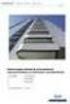 ARKKITEHTIMALLIN TIETOSISÄLTÖ JA OHJEET Tietomallin ja muiden suunnitteludokumenttien tietosisältöjen tulee vastata toisiaan. Mallinnuksessa noudatetaan Yleisiä tietomallivaatimuksia 202. Sisältö on määritelty
ARKKITEHTIMALLIN TIETOSISÄLTÖ JA OHJEET Tietomallin ja muiden suunnitteludokumenttien tietosisältöjen tulee vastata toisiaan. Mallinnuksessa noudatetaan Yleisiä tietomallivaatimuksia 202. Sisältö on määritelty
Tuotetietojen täydentäminen sähköpisteelle
 1 Tuotetietojen täydentäminen sähköpisteelle Tuotteen etsintä valmistajan web-sivuilta Tuotevalmistajilla on useita eri tapoja tietojen jakamiseen ja tiedostot voivat löytyä eritavalla valmistajasta riippuen.
1 Tuotetietojen täydentäminen sähköpisteelle Tuotteen etsintä valmistajan web-sivuilta Tuotevalmistajilla on useita eri tapoja tietojen jakamiseen ja tiedostot voivat löytyä eritavalla valmistajasta riippuen.
Valintanauhan komennot Valintanauhan välilehdissä on ryhmiä ja kussakin ryhmässä on toisiinsa liittyviä komentoja.
 Pikaopas Microsoft Project 2013 näyttää erilaiselta kuin aiemmat versiot. Tämän oppaan avulla pääset alkuun nopeasti ja saat yleiskuvan uusista ominaisuuksista. Pikatyökalurivi Mukauta tämä alue niin,
Pikaopas Microsoft Project 2013 näyttää erilaiselta kuin aiemmat versiot. Tämän oppaan avulla pääset alkuun nopeasti ja saat yleiskuvan uusista ominaisuuksista. Pikatyökalurivi Mukauta tämä alue niin,
OP-eTraderin käyttöopas
 OP-eTraderin käyttöopas Tämä käyttöopas on lyhennetty versio virallisesta englanninkielisestä käyttöoppaasta, joka löytyy etrader - sovelluksen Help-valikosta tai painamalla sovelluksessa F1 -näppäintä.
OP-eTraderin käyttöopas Tämä käyttöopas on lyhennetty versio virallisesta englanninkielisestä käyttöoppaasta, joka löytyy etrader - sovelluksen Help-valikosta tai painamalla sovelluksessa F1 -näppäintä.
Tässä vihossa käsitellään IFC- ja DXF/DWG-tiedostojen
 1.9.2009 ArchiCAD 13 YS. - 1 IFC- DXF- ja -tiedonsiirto Tässä vihossa käsitellään IFC- ja DXF/-tiedostojen tuontia ArchiCADiin muista ohjelmistoista sekä tiedostojen vientiä ArchiCADistä muihin ohjelmistoihin.
1.9.2009 ArchiCAD 13 YS. - 1 IFC- DXF- ja -tiedonsiirto Tässä vihossa käsitellään IFC- ja DXF/-tiedostojen tuontia ArchiCADiin muista ohjelmistoista sekä tiedostojen vientiä ArchiCADistä muihin ohjelmistoihin.
Basware Supplier Portal
 Basware Supplier Portal Pikaohje Toimittajille (Toukokuu 2011) Prosessin yleiskatsaus Basware Supplier Portal on tarkoitettu toimittajaorganisaatioille (joita kutsutaan jäljempänä toimittajiksi). Järjestelmän
Basware Supplier Portal Pikaohje Toimittajille (Toukokuu 2011) Prosessin yleiskatsaus Basware Supplier Portal on tarkoitettu toimittajaorganisaatioille (joita kutsutaan jäljempänä toimittajiksi). Järjestelmän
Lupapiste käyttöönottokoulutus. Palvelun esittely
 Lupapiste käyttöönottokoulutus Palvelun esittely Valmistelut Tarkista, että käytössäsi on riittävän tuore selainversio Tuetut selainversiot: Internet Explorer 9 tai uudempi Mozilla Firefox 16 tai uudempi
Lupapiste käyttöönottokoulutus Palvelun esittely Valmistelut Tarkista, että käytössäsi on riittävän tuore selainversio Tuetut selainversiot: Internet Explorer 9 tai uudempi Mozilla Firefox 16 tai uudempi
YLE. Kirjastot YLE. 1 Perustietoa kirjastoista. 2 Kirjastonhallinta-ikkuna. 2.1 Kirjastonhallinta-ikkunasta
 30.11.2012 ArchiCAD 16 KIR. - 1 Kirjastot 1 Perustietoa kirjastoista ArchiCAD käyttää kirjastoja, joissa on geometrisia ja parametrisia GDL-objekteja. Objekteja käytetään sijoittamalla niitä ArchiCADmalliin
30.11.2012 ArchiCAD 16 KIR. - 1 Kirjastot 1 Perustietoa kirjastoista ArchiCAD käyttää kirjastoja, joissa on geometrisia ja parametrisia GDL-objekteja. Objekteja käytetään sijoittamalla niitä ArchiCADmalliin
Suvi Junes Tietohallinto / Opetusteknologiapalvelut 2012
 Tiedostot Uudet ominaisuudet: - Ei Tiedostot-kohtaa alueen sisällä, vaan tiedostonvalitsin, jolla tiedostot tuodaan alueelle siihen kohtaan missä ne näytetään - Firefox-selaimella voi työpöydältä raahata
Tiedostot Uudet ominaisuudet: - Ei Tiedostot-kohtaa alueen sisällä, vaan tiedostonvalitsin, jolla tiedostot tuodaan alueelle siihen kohtaan missä ne näytetään - Firefox-selaimella voi työpöydältä raahata
DOORSin Spreadsheet export/import
 DOORSin Spreadsheet export/import 17.10.2006 SoftQA Oy http/www.softqa.fi/ Pekka Mäkinen Pekka.Makinen@softqa.fi Tietojen siirto DOORSista ja DOORSiin Yhteistyökumppaneilla ei välttämättä ole käytössä
DOORSin Spreadsheet export/import 17.10.2006 SoftQA Oy http/www.softqa.fi/ Pekka Mäkinen Pekka.Makinen@softqa.fi Tietojen siirto DOORSista ja DOORSiin Yhteistyökumppaneilla ei välttämättä ole käytössä
Uutiskirjesovelluksen käyttöohje
 Uutiskirjesovelluksen käyttöohje Käyttäjätuki: Suomen Golfpiste Oy Esterinportti 1 00240 HELSINKI Puhelin: (09) 1566 8800 Fax: (09) 1566 8801 E-mail: gp@golfpiste.com 2 Sisällys Johdanto... 1 Päänavigointi...
Uutiskirjesovelluksen käyttöohje Käyttäjätuki: Suomen Golfpiste Oy Esterinportti 1 00240 HELSINKI Puhelin: (09) 1566 8800 Fax: (09) 1566 8801 E-mail: gp@golfpiste.com 2 Sisällys Johdanto... 1 Päänavigointi...
Tietomallien käytön nykytilanne Etelä-Karjalassa
 Tietomallien käytön nykytilanne Etelä-Karjalassa Timo Lehtoviita Saimaan ammattikorkeakoulu Rakennustekniikka Lehtori, TOKA-projektin projektipäällikkö 11.10.2012 Tietomallikysely: Tietomalliosaaminen
Tietomallien käytön nykytilanne Etelä-Karjalassa Timo Lehtoviita Saimaan ammattikorkeakoulu Rakennustekniikka Lehtori, TOKA-projektin projektipäällikkö 11.10.2012 Tietomallikysely: Tietomalliosaaminen
ArchiCAD 14:n uudet ominaisuudet
 21.7.2010 ArchiCAD 14 UO. - 1 ArchiCAD 14:n uudet ominaisuudet Seinäjoen uusi kaupunginkirjasto, JKMM Arkkitehdit. Kuvan rakennus on mallinnettu ArchiCADillä ja renderoitu Maxwell Renderillä. 1 Entistä
21.7.2010 ArchiCAD 14 UO. - 1 ArchiCAD 14:n uudet ominaisuudet Seinäjoen uusi kaupunginkirjasto, JKMM Arkkitehdit. Kuvan rakennus on mallinnettu ArchiCADillä ja renderoitu Maxwell Renderillä. 1 Entistä
1 Yleistä Kooste-objektista... 3. 1.1 Käyttöönotto... 3. 2 Kooste-objektin luominen... 4. 3 Sisällön lisääminen Kooste objektiin... 4. 3.1 Sivut...
 Kooste 2 Optima Kooste-ohje Sisällysluettelo 1 Yleistä Kooste-objektista... 3 1.1 Käyttöönotto... 3 2 Kooste-objektin luominen... 4 3 Sisällön lisääminen Kooste objektiin... 4 3.1 Sivut... 5 3.2 Sisältölohkot...
Kooste 2 Optima Kooste-ohje Sisällysluettelo 1 Yleistä Kooste-objektista... 3 1.1 Käyttöönotto... 3 2 Kooste-objektin luominen... 4 3 Sisällön lisääminen Kooste objektiin... 4 3.1 Sivut... 5 3.2 Sisältölohkot...
Onnittelut PC SpeedCAT perheeseen liittymisestä
 Onnittelut PC SpeedCAT perheeseen liittymisestä Tulet hämmästymäät kaikista upeista asioista joita PC SpeedCAT pystyy tekemään: Optimoi tietokoneesi nopeuden tehden siitä Optimoi internetnopeutesi tehden
Onnittelut PC SpeedCAT perheeseen liittymisestä Tulet hämmästymäät kaikista upeista asioista joita PC SpeedCAT pystyy tekemään: Optimoi tietokoneesi nopeuden tehden siitä Optimoi internetnopeutesi tehden
idvd 5 ELOKUVAKASVATUS SODANKYLÄSSÄ Vasantie 11 99600 Sodankylä +358 (0)40 73 511 63 tommi.nevala@sodankyla.fi
 ELOKUVAKASVATUS SODANKYLÄSSÄ Vasantie 11 99600 Sodankylä +358 (0)40 73 511 63 tommi.nevala@sodankyla.fi Elokuvakasvatus Sodankylässä -projekti Opettajien täydennyskoulutus Oppimateriaali 10/2005 idvd 5
ELOKUVAKASVATUS SODANKYLÄSSÄ Vasantie 11 99600 Sodankylä +358 (0)40 73 511 63 tommi.nevala@sodankyla.fi Elokuvakasvatus Sodankylässä -projekti Opettajien täydennyskoulutus Oppimateriaali 10/2005 idvd 5
Tietomallintamisen (BIM) käyttö Suomessa Kyselyn tulokset
 Tietomallintamisen (BIM) käyttö Suomessa Kyselyn tulokset Kysely tehtiin huhtikuussa 2013. Kyselyn toteuttivat Rakennustietosäätiö RTS ja Suomen buildingsmart yhteistyössä RIBA Enterprises Ltd:n kanssa.
Tietomallintamisen (BIM) käyttö Suomessa Kyselyn tulokset Kysely tehtiin huhtikuussa 2013. Kyselyn toteuttivat Rakennustietosäätiö RTS ja Suomen buildingsmart yhteistyössä RIBA Enterprises Ltd:n kanssa.
1 GDL-OBJEKTIN TUONTI...1
 GDL-OBJEKTI SISÄLLYSLUETTELO 1 GDL-OBJEKTIN TUONTI...1 2 MTH CONCERTTO -OBJEKTI...3 2.1. Tekniset-välilehti...3 2.2. Asetukset-välilehti...3 2.3. Mitat-välilehti...4 2.4. Runko-välilehti...6 2.5. Aukko-välilehti...7
GDL-OBJEKTI SISÄLLYSLUETTELO 1 GDL-OBJEKTIN TUONTI...1 2 MTH CONCERTTO -OBJEKTI...3 2.1. Tekniset-välilehti...3 2.2. Asetukset-välilehti...3 2.3. Mitat-välilehti...4 2.4. Runko-välilehti...6 2.5. Aukko-välilehti...7
Automaattitilausten hallinta
 Automaattitilauksilla voidaan automatisoida kopiotilaukset tuotantolaitokselle. Työkalulla voitte määritellä kansio- sekä tiedostokohtaisia automaattitilauksia. Joka yö SokoPro suorittaa tarkistusajon,
Automaattitilauksilla voidaan automatisoida kopiotilaukset tuotantolaitokselle. Työkalulla voitte määritellä kansio- sekä tiedostokohtaisia automaattitilauksia. Joka yö SokoPro suorittaa tarkistusajon,
Pika-aloitusopas. Haku Voit etsiä sivustoja, henkilöitä tai tiedostoja. Sivuston tai uutisviestin luominen
 Pika-aloitusopas Saa aikaan enemmän olinpaikastasi riippumatta suojatun käytön, jakamisen ja tiedostotallennuksen avulla. Kirjaudu sisään Office 365 -tilaukseesi ja valitse SharePoint sovellusten käynnistyksestä.
Pika-aloitusopas Saa aikaan enemmän olinpaikastasi riippumatta suojatun käytön, jakamisen ja tiedostotallennuksen avulla. Kirjaudu sisään Office 365 -tilaukseesi ja valitse SharePoint sovellusten käynnistyksestä.
mekaniikka suunnittelu ohjelmisto
 Ver tex Systems Oy on vuonna 1977 perustettu suomalainen tietokoneohjelmistoja valmistava yritys. Kehitämme ja markkinoimme tekniseen suunnitteluun ja tiedonhallintaan tarkoitettuja Vertex-ohjelmistoja.
Ver tex Systems Oy on vuonna 1977 perustettu suomalainen tietokoneohjelmistoja valmistava yritys. Kehitämme ja markkinoimme tekniseen suunnitteluun ja tiedonhallintaan tarkoitettuja Vertex-ohjelmistoja.
Memeo Instant Backup Pikaopas. Vaihe 1: Luo oma, ilmainen Memeo-tili. Vaihe 2: Liitä tallennusväline tietokoneeseen
 Johdanto Memeo Instant Backup on yksinkertainen varmuuskopiointiratkaisu monimutkaiseen digitaaliseen maailmaan. Memeo Instant Backup suojaa arvokkaat tietosi varmuuskopioimalla C-aseman tiedot automaattisesti
Johdanto Memeo Instant Backup on yksinkertainen varmuuskopiointiratkaisu monimutkaiseen digitaaliseen maailmaan. Memeo Instant Backup suojaa arvokkaat tietosi varmuuskopioimalla C-aseman tiedot automaattisesti
JÄRJESTELMÄN TEKNINEN KÄYTTÖOHJE
 JÄRJESTELMÄN TEKNINEN KÄYTTÖOHJE TEKNINEN OHJE OSAAJAPLUS- JÄRJESTELMÄN KÄYTTÖÖN OsaajaPlus -järjestelmä on luotu siten, että sen käyttöön tarvittavat ohjelmat ovat maksutta ladattavissa internetistä.
JÄRJESTELMÄN TEKNINEN KÄYTTÖOHJE TEKNINEN OHJE OSAAJAPLUS- JÄRJESTELMÄN KÄYTTÖÖN OsaajaPlus -järjestelmä on luotu siten, että sen käyttöön tarvittavat ohjelmat ovat maksutta ladattavissa internetistä.
ETAPPI ry JOOMLA 2.5 Mediapaja. Artikkeleiden hallinta ja julkaisu
 ETAPPI ry JOOMLA 2.5 Artikkeleiden hallinta ja julkaisu ETAPPI ry JOOMLA 2.5 Sivu 1(16) Sisällysluettelo 1 Joomla! sivuston sisällöntuotanto... 2 2 Artikkeleiden julkaisu sivustolla... 4 3 Artikkelin julkaisemista
ETAPPI ry JOOMLA 2.5 Artikkeleiden hallinta ja julkaisu ETAPPI ry JOOMLA 2.5 Sivu 1(16) Sisällysluettelo 1 Joomla! sivuston sisällöntuotanto... 2 2 Artikkeleiden julkaisu sivustolla... 4 3 Artikkelin julkaisemista
STL:n luonti IronCADillä
 STL:n luonti IronCADillä STL-tiedoston luonti IronCADilla etenee seuraavasti: 1. Avataan haluttu kappale IronCADilla. 2. Kappaletta napsautetaan hiiren oikealla näppäimellä ja valitse pudotusvalikosta
STL:n luonti IronCADillä STL-tiedoston luonti IronCADilla etenee seuraavasti: 1. Avataan haluttu kappale IronCADilla. 2. Kappaletta napsautetaan hiiren oikealla näppäimellä ja valitse pudotusvalikosta
MICROSOFT PUBLISHER 2010
 1 MICROSOFT PUBLISHER 2010 Julkaisuohjelman peruskäyttö 2 Kurssin sisältö Julkaisun aloittaminen mallien avulla, erilaiset käyttötavat ja mahdollisuudet Tekstiruutujen käyttäminen, linkitys Tekstin käsittely,
1 MICROSOFT PUBLISHER 2010 Julkaisuohjelman peruskäyttö 2 Kurssin sisältö Julkaisun aloittaminen mallien avulla, erilaiset käyttötavat ja mahdollisuudet Tekstiruutujen käyttäminen, linkitys Tekstin käsittely,
CABAS. Release Notes 5.4. Uusi kuvien ja dokumenttien käsittely
 Release Notes 5.4 CABAS Uusi kuvien ja dokumenttien käsittely Olemme päivittäneet ja nykyaikaistaneet CABASin kuvien ja dokumenttien käsittelyn. Nyt kuvia voi vetää hiiren osoittimella ja pudottaa ne kuvaluetteloon.
Release Notes 5.4 CABAS Uusi kuvien ja dokumenttien käsittely Olemme päivittäneet ja nykyaikaistaneet CABASin kuvien ja dokumenttien käsittelyn. Nyt kuvia voi vetää hiiren osoittimella ja pudottaa ne kuvaluetteloon.
Office 365 palvelujen käyttöohje Sisällys
 Office 365 palvelujen käyttöohje Sisällys Sisäänkirjautuminen... 2 Office 365:n käyttöliittymä... 3 Salasanan vaihto... 5 Outlook-sähköpostin käyttö... 7 Outlook-kalenterin käyttö... 10 OneDriven käyttö...
Office 365 palvelujen käyttöohje Sisällys Sisäänkirjautuminen... 2 Office 365:n käyttöliittymä... 3 Salasanan vaihto... 5 Outlook-sähköpostin käyttö... 7 Outlook-kalenterin käyttö... 10 OneDriven käyttö...
Revit Architecture 2013 perusteet
 opetusmateriaali Tietoa materiaalista Autodesk Revit Architecture 2013 perusteet Käyttäjä Future CAD Oy Sahaajankatu 28 A 00810 Helsinki Puh. (09) 4785 400, faksi (09) 4785 4500 www.futurecad.fi Kopiointilupa
opetusmateriaali Tietoa materiaalista Autodesk Revit Architecture 2013 perusteet Käyttäjä Future CAD Oy Sahaajankatu 28 A 00810 Helsinki Puh. (09) 4785 400, faksi (09) 4785 4500 www.futurecad.fi Kopiointilupa
Visma Fivaldi. Ohjeet Java web startin ja HTML5-työkalun aktivointiin
 Visma Fivaldi Ohjeet Java web startin ja HTML5-työkalun aktivointiin Visma Software Oy pidättää itsellään oikeuden mahdollisiin parannuksiin ja/tai muutoksiin tässä oppaassa ja/tai ohjelmassa ilman eri
Visma Fivaldi Ohjeet Java web startin ja HTML5-työkalun aktivointiin Visma Software Oy pidättää itsellään oikeuden mahdollisiin parannuksiin ja/tai muutoksiin tässä oppaassa ja/tai ohjelmassa ilman eri
Suvi Junes/Pauliina Munter Tietohallinto/Opetusteknologiapalvelut 2014
 Työpaja Työpaja on vertaisarviointiin soveltuva työkalu. Työpaja mahdollistaa töiden palautuksen ja niiden jakelun opiskelijoiden arvioitavaksi sekä arvioinnin antamisen. Laita Muokkaustila päälle ja lisää
Työpaja Työpaja on vertaisarviointiin soveltuva työkalu. Työpaja mahdollistaa töiden palautuksen ja niiden jakelun opiskelijoiden arvioitavaksi sekä arvioinnin antamisen. Laita Muokkaustila päälle ja lisää
Teknillinen korkeakoulu T-76.115 Tietojenkäsittelyopin ohjelmatyö. Testitapaukset - Koordinaattieditori
 Testitapaukset - Koordinaattieditori Sisällysluettelo 1. Johdanto...3 2. Testattava järjestelmä...4 3. Toiminnallisuuden testitapaukset...5 3.1 Uuden projektin avaaminen...5 3.2 vaa olemassaoleva projekti...6
Testitapaukset - Koordinaattieditori Sisällysluettelo 1. Johdanto...3 2. Testattava järjestelmä...4 3. Toiminnallisuuden testitapaukset...5 3.1 Uuden projektin avaaminen...5 3.2 vaa olemassaoleva projekti...6
Tiedonsiirto helposti navetta-automaation ja tuotosseurannan välillä
 Tiedonsiirto helposti navetta-automaation ja tuotosseurannan välillä Tiedonsiirto GEA -tuotannonohjausjärjestelmästä Ammu-ohjelmistoon 07/2014 Asennettavat ohjelmat ja versiot Ammu Ammu versio 1.85 tai
Tiedonsiirto helposti navetta-automaation ja tuotosseurannan välillä Tiedonsiirto GEA -tuotannonohjausjärjestelmästä Ammu-ohjelmistoon 07/2014 Asennettavat ohjelmat ja versiot Ammu Ammu versio 1.85 tai
Tiedostojen toimittaminen FINASiin 1(7)
 Tiedostojen toimittaminen FINASiin 1(7) Hyvä tekninen arvioija Haluamme FINAS - akkreditointipalvelussa varmistaa asiakkaiden tietojen luottamuksellisuuden säilymisen. Arviointiaineistot ja selosteet toimitetaan
Tiedostojen toimittaminen FINASiin 1(7) Hyvä tekninen arvioija Haluamme FINAS - akkreditointipalvelussa varmistaa asiakkaiden tietojen luottamuksellisuuden säilymisen. Arviointiaineistot ja selosteet toimitetaan
Digi-tv vastaanottimella toteutetut interaktiiviset sovellukset
 Toiminnallinen määrittely: Editori Digi-tv vastaanottimella toteutetut interaktiiviset sovellukset Versio Päiväys Tekijä Kuvaus 0.01 7.11.01 Pekka Koskinen Alustava sisällysluettelo 0.1 12.11.01 Pekka
Toiminnallinen määrittely: Editori Digi-tv vastaanottimella toteutetut interaktiiviset sovellukset Versio Päiväys Tekijä Kuvaus 0.01 7.11.01 Pekka Koskinen Alustava sisällysluettelo 0.1 12.11.01 Pekka
Pilvipalveluiden käyttö
 Pilvipalveluiden käyttö Yleistä Monet käyttävät pilvipalveluita kuten GoogleDrive tai Microsoft OneDrive ja eri oppilaitoksissa voi olla käytössä Microsoft Office 365. Optimassa on toiminto, jolla voi
Pilvipalveluiden käyttö Yleistä Monet käyttävät pilvipalveluita kuten GoogleDrive tai Microsoft OneDrive ja eri oppilaitoksissa voi olla käytössä Microsoft Office 365. Optimassa on toiminto, jolla voi
Automaattitilausten hallinta. Automaattitilauksien uudistettu käsittely
 Automaattitilausten hallinta Raportit Saat yhteenvedon voimassa olevista automaattitilauksista ja automaatti-ilmoituksista hakemistopuun Raportit-valikon alta. PDF-napista voit ladata koneellesi yhteenvedon
Automaattitilausten hallinta Raportit Saat yhteenvedon voimassa olevista automaattitilauksista ja automaatti-ilmoituksista hakemistopuun Raportit-valikon alta. PDF-napista voit ladata koneellesi yhteenvedon
LUSAS tiedosto-opas. Matti Lähteenmäki 2010 http://home.tamk.fi/~mlahteen/
 LUSAS tiedosto-opas 2010 http://home.tamk.fi/~mlahteen/ LUSAS tiedosto-opas 2 1. Johdanto LUSASia käytettäessä esiintyy useita erityyppisiä tiedostoja, joista osan käyttäjä luo ja nimeää itse ja osa syntyy
LUSAS tiedosto-opas 2010 http://home.tamk.fi/~mlahteen/ LUSAS tiedosto-opas 2 1. Johdanto LUSASia käytettäessä esiintyy useita erityyppisiä tiedostoja, joista osan käyttäjä luo ja nimeää itse ja osa syntyy
Pauliina Munter/Suvi Junes Tampereen yliopisto / Tietohallinto Valitse muokkaustila päälle kurssialueen etusivun oikean yläkulman painikkeesta.
 Sanasto Sanasto -työkalulla voi laatia sanakirjan tapaisen sanaston, jonka hakusanoja (käsitteitä ja niiden määritelmiä) voidaan selata ja opettajan niin halutessa myös kommentoida. Sekä opettaja että
Sanasto Sanasto -työkalulla voi laatia sanakirjan tapaisen sanaston, jonka hakusanoja (käsitteitä ja niiden määritelmiä) voidaan selata ja opettajan niin halutessa myös kommentoida. Sekä opettaja että
Asennusopas. Huomautus. Observit RSS
 Asennusopas Observit RSS Versio 5.3 Huomautus Tämä opas on uusia asennuksia varten. Axis-kamerapaketti sisältää käytettävän lehtisen. Jos sinulla on kysyttävää, ota yhteyttä tukeen: +46 60 61 67 50. Tarjoaja:
Asennusopas Observit RSS Versio 5.3 Huomautus Tämä opas on uusia asennuksia varten. Axis-kamerapaketti sisältää käytettävän lehtisen. Jos sinulla on kysyttävää, ota yhteyttä tukeen: +46 60 61 67 50. Tarjoaja:
Tikon Web-sovellukset
 Toukokuu 2015 1 (11) Tikon Web-sovellukset Toukokuu 2015 2 (11) 1 Johdanto... 3 2 Silverlight sovellukset... 3 2.1 Windows... 3 2.1.1 Microsoft Silverlight... 3 2.1.2 Tablet-laitteet... 4 2.1.3 Selaimet...
Toukokuu 2015 1 (11) Tikon Web-sovellukset Toukokuu 2015 2 (11) 1 Johdanto... 3 2 Silverlight sovellukset... 3 2.1 Windows... 3 2.1.1 Microsoft Silverlight... 3 2.1.2 Tablet-laitteet... 4 2.1.3 Selaimet...
BIMeye Projektinaikaista tiedonhallintaa
 BIMeye Projektinaikaista tiedonhallintaa Roope Syvälahti Manager BLM Sales & Services Vantaa 07.10.2016 Tietomallintaminen rakentamisessa ja kiinteistöalalla Rakennuksen tietomalli (Building Information
BIMeye Projektinaikaista tiedonhallintaa Roope Syvälahti Manager BLM Sales & Services Vantaa 07.10.2016 Tietomallintaminen rakentamisessa ja kiinteistöalalla Rakennuksen tietomalli (Building Information
Excel-taulukkoon X- ja Y-sarakkeisiin tallennettujen koordinaattien muuntaminen paikkatietokohteiksi
 Excel-taulukkoon X- ja Y-sarakkeisiin tallennettujen koordinaattien muuntaminen paikkatietokohteiksi Esimerkkinä Excel-taulukkona ladattavat Helsingin pysäköintilippuautomaatit Viimeksi muokattu 27. huhtikuuta
Excel-taulukkoon X- ja Y-sarakkeisiin tallennettujen koordinaattien muuntaminen paikkatietokohteiksi Esimerkkinä Excel-taulukkona ladattavat Helsingin pysäköintilippuautomaatit Viimeksi muokattu 27. huhtikuuta
buildingsmart Finland
 buildingsmart Finland Tero Järvinen buildingsmart Finland Talotekniikkatoimialaryhmä Finnbuild 2014 03.10.2014 TALOTEKNIIKKATOIMIALARYHMÄN KYSELY Kyselyn tarkoitus Kartoittaa talotekniikan tietomallikäytäntöjä
buildingsmart Finland Tero Järvinen buildingsmart Finland Talotekniikkatoimialaryhmä Finnbuild 2014 03.10.2014 TALOTEKNIIKKATOIMIALARYHMÄN KYSELY Kyselyn tarkoitus Kartoittaa talotekniikan tietomallikäytäntöjä
Lujabetonin projektipankki-ohje. Elementtisuunnitelmatiedostojen nimeäminen ja vienti projektipankkiin
 Lujabetonin projektipankki-ohje Elementtisuunnitelmatiedostojen nimeäminen ja vienti projektipankkiin Projektipankki-ohje 2 (8) Sisältö 1 Suunnitelmatiedoston nimeäminen... 3 2 Suunnitelmatiedoston vienti
Lujabetonin projektipankki-ohje Elementtisuunnitelmatiedostojen nimeäminen ja vienti projektipankkiin Projektipankki-ohje 2 (8) Sisältö 1 Suunnitelmatiedoston nimeäminen... 3 2 Suunnitelmatiedoston vienti
